Как заполнить табель учета рабочего времени: ошибки при заполнении
Табель рабочего времени – первичный документ кадрового учета, необходимый бухгалтеру как для начисления заработной платы за месяц, так и для определения размера поощрительных выплат (если их начисление связано с учетом рабочего времени).
Содержание статьи:
1. Для чего нужен табель
2. Правила заполнения табеля рабочего времени
3. Как заполнять табель рабочего времени в сложных ситуациях
4. Ошибки в табеле учета рабочего времени
5. Автоматизированный табель рабочего времени в Excel
1. Для чего нужен табель
Итак, основные причины использования табеля рабочего времени:
Начисление заработной платы, в том числе поощрительных выплат.

Контроль соблюдения трудовой дисциплины, трудового договора работником.
Контроль соблюдения трудового законодательства работодателем. Прежде всего, контролируются установленные Трудовым кодексом (ТК РФ) ограничения на использования труда работников сверх норм.
Контроль со стороны фискальных органов за правильностью начисления по трудовым договорам.
2. Правила заполнения табеля рабочего времени
Перед тем, как ответить на вопрос: «как заполнить табель рабочего времени», сначала напомним, что:
табель рабочего времени заполняются все организации и ИП, имеющие работников (статья 91 ТК РФ),
табель заполняется только на работников организации – физических лиц, с которыми заключен трудовой договор. Лица, заключившие с компанией гражданско-правовой договор на выполнение отдельных работ, например, договор подряда, в табель не включаются.

если с работником заключено соглашение об исполнении в основное рабочее время обязанностей по другой должности, либо есть приказ на замещение временно отсутствующего работника, данные об исполнении таких обязанностей в табеле никак не фиксируются.
табель заполняется отдельно на каждое подразделение организации. Табельный номер присваивается работнику один раз. Табельный номер после увольнения работника можно вновь присваивать новому работнику только по истечении нескольких лет (п. 18 Основных положений по учету труда и заработной платы в промышленности и строительстве, утвержденных Письмом Госкомтруда СССР, Минфина СССР, ЦСУ СССР от 27.04.1973 № 75-АБ/89/10-80).
Оформлять табель нужно по одной из унифицированных форм: Т-12 или Т-13, утв. Постановлением Госкомстата от 05.01.2004 № 1. Мнение, что работодатель может заполнять табель по самостоятельно разработанной форме, на наш взгляд, не совсем верно.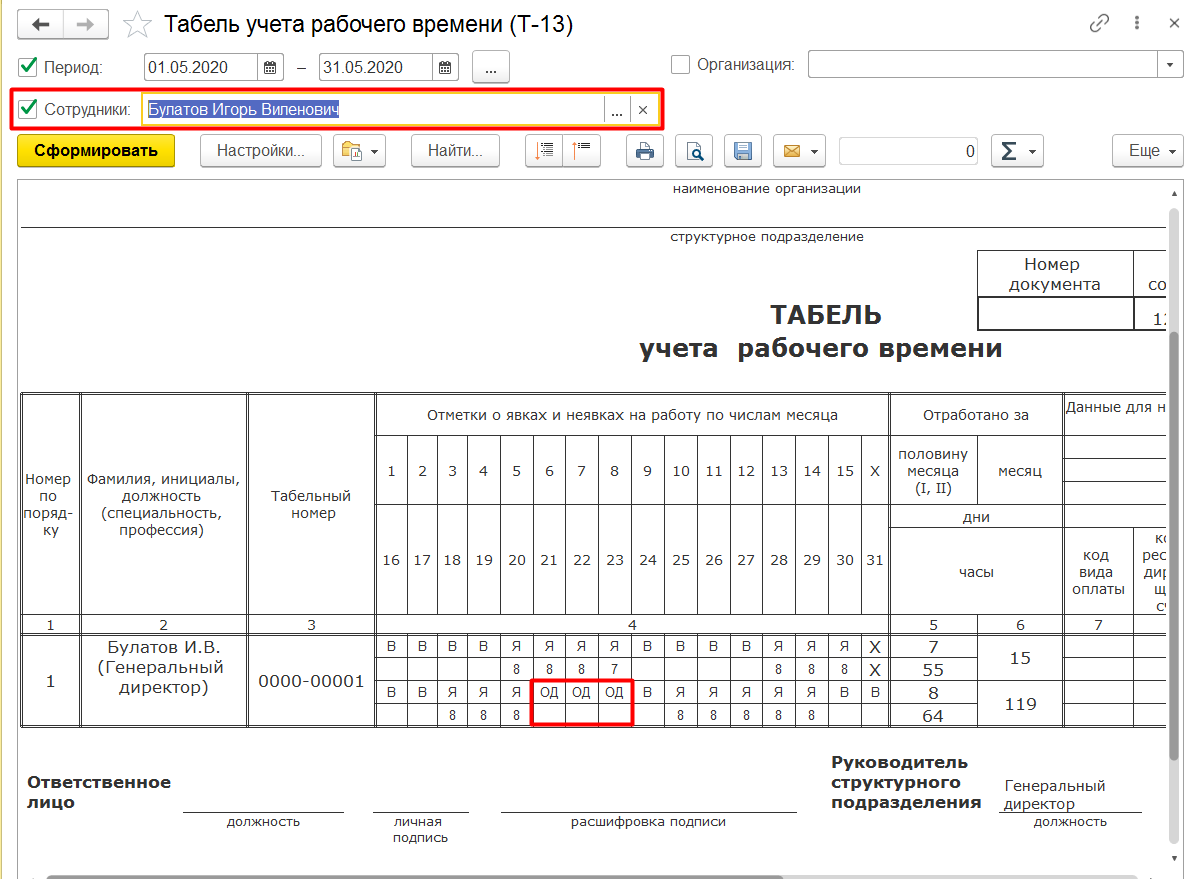
В примерах нашей статьи мы будем использовать буквенные коды для обозначения явок и неявок на работу. Напомним, что согласно Постановлению Госкомстата № 1 можно использовать и цифровые коды.
Важно учитывать, что табель может заполняться как сплошным методом (регистрация всех явок и неявок), так и путем фиксации лишь отклонений от нормальной продолжительности рабочего времени в организации. Применяемый подход необходимо отразить в локальном нормативном акте (ЛНА) организации.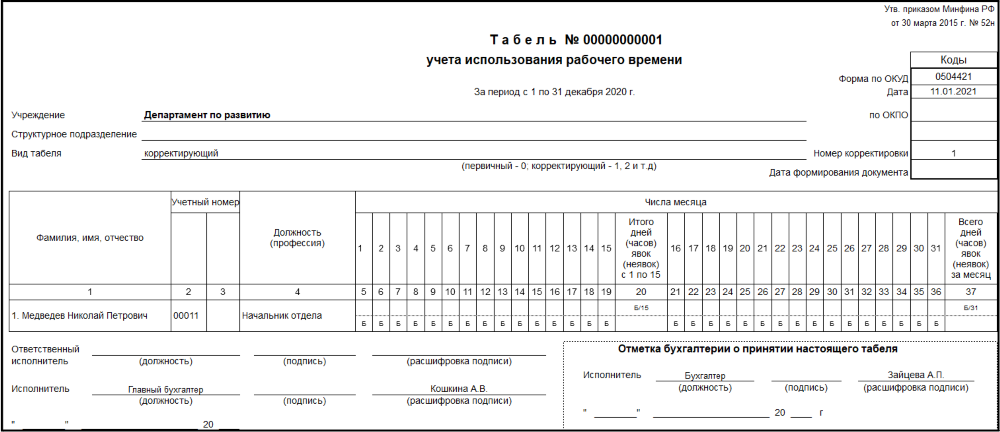
3. Как заполнять табель рабочего времени в сложных ситуациях
К сожалению, не все ситуации, которые возникают в деятельности организации, предусмотрены инструкцией по заполнению табеля. Рассмотрим, как заполнять табель в часто встречающихся случаях.
3.1. Работа сверхурочно
Предположим, в один из дней месяца работник проработал 11 часов при восьмичасовом рабочем дне.
Вариант 1
Для обычной продолжительности рабочего дня предусмотрен код «Я», для сверхурочной работы код «С».
В табель можно ввести дополнительные графы, в которых указать код «С» и время, отработанное сверхурочно – 3 часа (рис. 1):
В | Я | Я | Я | Я | В | В | Я | Я | Я | Я | Я | В | В | ||
8,00 | 8,00 | 8,00 | 8,00 | 8,00 | 8,00 | 8,00 | 8,00 | 8,00 | 8,00 | Х | |||||
С | Х | ||||||||||||||
3,00 | Х |
Рис. 1
1
Вариант 2
Дополнительные графы не вводить, а заполнить двойной код и время. В нашем примере код будет «Я/С» и время «8/3» (рис. 2):
В | Я | Я | Я | Я | Я/C | В | В | Я | Я | Я | Я | Я | В | В | Х |
8,00 | 8,00 | 8,00 | 8,00 | 8,00/3,00 | 8,00 | 8,00 | 8,00 | 8,00 | 8,00 | Х |
Рис. 2
2
Вариант 3
Вместо кодов «Я» и «С» использовать код «Ф» — фактически отработанное время (рис. 3):
В | Ф | Ф | Ф | Ф | Ф | В | В | Ф | Ф | Ф | Ф | Ф | Ф | В | Х |
8,00 | 8,00 | 8,00 | 8,00 | 11,00 | 8,00 | 8,00 | 8,00 | 8,00 | 8,00 | Х |
Рис. 3
3
Основанием такого заполнения можно считать формулировку статьи 91 ТК РФ – «Работодатель обязан учитывать время, которое фактически отработал каждый сотрудник независимо от режима его работы».
3.2. Переработка при ненормированном рабочем дне
При ненормируемом рабочем дне переработка не оплачивается, но предоставляется дополнительный оплачиваемый отпуск не менее 3 календарных дней. Количество дней (часов) переработки, дающих право на такой отпуск, законодательно не установлено (Письмо Роструда от 24.05.2012 № ПГ/3841-6-1), поэтому время переработки можно и не указывать в табеле.
Если же ЛНА организации установлено правило вести учет времени переработки таких сотрудников, то можно добавить в табель дополнительный код, например «НРД» (ненормируемый рабочий день) и для этого кода отражать количество часов переработки в день.
3.3. Работа в выходной день во время командировки
Иногда сотрудники в связи с производственной необходимостью вынуждены работать в командировке в свой выходной день.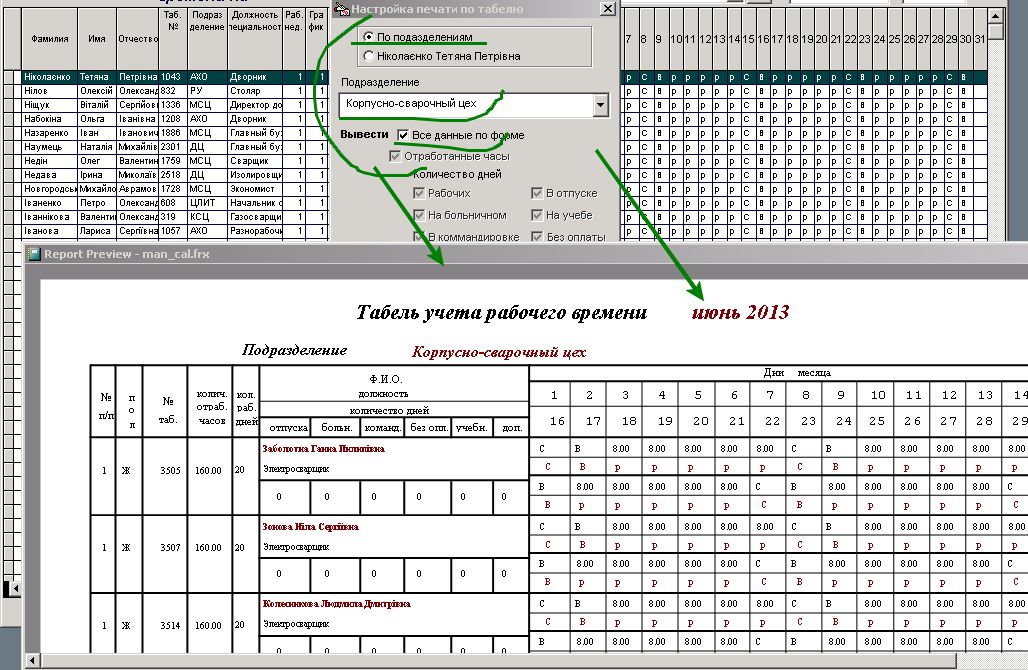 Либо они уезжают или возвращаются из командировки в выходной день.
Либо они уезжают или возвращаются из командировки в выходной день.
Согласно решению Верховного Суда РФ от 20.06.2002 № ГКПИ02-663, оплата работнику за такие дни должна осуществлять по правилам статьи 153 ТК РФ (общие правила оплаты работы в выходные и праздничные дни).
В табеле в таком случае рекомендовано указывать двойной код «К/РВ», где «К»- командировка «РВ» — работа в выходные и нерабочие праздничные дни. Причем необходимо указать и время работы в выходной или праздник. Так как при коде «К» рабочие часы не поставляются, на наш взгляд, в этом случае допустимо обозначение часов в виде «_/4» — для обозначения, например, работы в выходной день, приходящийся на командировку, если продолжительность работы составила 4 часа.
Об оплате труда в такие дни можно посмотреть Письма Минтруда от 13.10.2017 № 14-2/B-921, Роструда от 16.10.2019 № ПГ/26391-6-1 и другие.
Если сотруднику по его желанию за работу в выходной день (в том числе в командировке) будет предоставлен дополнительный день отдыха, его нужно будет отметить кодом «НВ» (дополнительные выходные дни (без сохранения заработной платы)) без указания количества рабочих часов в этот день.
3.4. Работа по основному месту в дни командировки
Это ситуация, когда сотрудник в день выезда в командировку или в день приезда из командировки работает и по основному рабочему месту полный или неполный рабочий день.
Делать это работник не обязан, но по согласованию с работодателем (за дополнительную оплату) такая ситуация может иметь место.
В табеле, аналогично предыдущему случаю, можно либо ввести дополнительные графы, либо проставить двойной код «К/Я» и рабочие часы, например, — «_/4».
3.5. Как заполнять табель, если пришлось работать в дни болезни
Если сотрудник, находясь на больничном, выходит на работу, дни работы ему должны быть оплачены. В табеле в дни выхода проставляется код «Я», в дни болезни, которые работник не работал – код «Б». Но работник сам должен выбрать, что он хочет получить – оплату по больничному, либо заработную плату.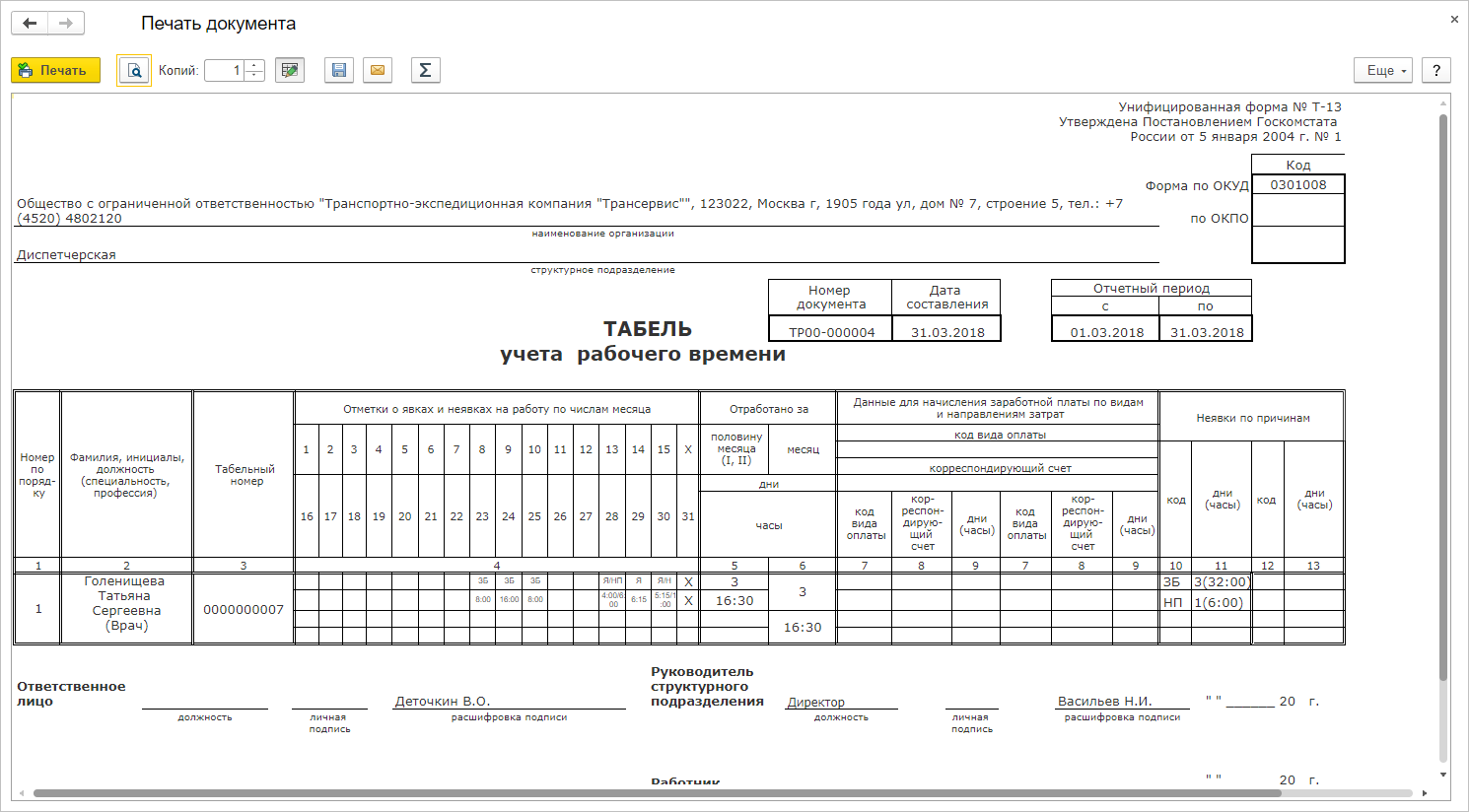 В этом случае следует попросить его написать соответствующее заявление.
В этом случае следует попросить его написать соответствующее заявление.
Пример
Как заполнить табель рабочего времени, если в первый день болезни работник отработал весь день, а затем отправился в поликлинику и получил больничный лист. Если за первый день он выбирает выплату зарплаты, а не пособия, то период в 3 дня, который оплачивается из средств работодателя, может быть сдвинут. В таком случае работодатель оплачивает 2-4 дни больничного (п. 1 части 2 статьи 3 Федерального закона от 29.12.2006 № 255-ФЗ).
3.6. Работа во время отпуска по уходу за ребенком
Работница, находящаяся в отпуске по уходу за ребенком, может выйти на работу на неполный рабочий день без потери пособия. В таком случае можно указать код «ОЖ/Я», рабочие часы «_/4» (если работница трудится 4 часа в день), либо ввести дополнительные строки, в которых и заполнить данные по явкам.
3. 7. Если рабочая смена попадает сразу на две даты
7. Если рабочая смена попадает сразу на две даты
Например, работник трудится согласно графику с 20.00 одного дня до 6.00 другого дня.
В табеле в этом случае отражается количество часов, отработанных за каждый день с кодом «Я».
Кроме того, дополнительно время работы с 22.00 до 6.00 помечается и кодом «Н» (ночное время) с указанием количества часов работы.
В случаях, когда работник в соответствии с трудовым договором трудится только в ночное время с 22.00 до 6.00, использовать код «Я» не нужно, достаточно указать код «Н» и отработанное время.
3.8. Если сотрудник является и внутренним совместителем
В табеле по такому сотруднику заполняется две строки. Неурегулированным законодательно остается вопрос присвоения второго табельного номера при оформлении совместительства. Так как порядок присвоения табельного номера трудовым законодательством не установлен, можно рекомендовать прописать правила присвоения табельных номеров в ЛНА организации.
Вариант 1
Можно присвоить второй табельный номер, так как совместительство оформляется заключением нового трудового договора.
Вариант 2
Новый табельный номер не присваивать. В табеле заполнять две строки, но для строки, в которой отражаются часы работы внутреннего совместителя табельный номер или вообще не указывать (Письмо Роструда от 18.03.2008 № 660-6-0), либо указывать основной табельный номер. С одной стороны такой подход позволяет избежать ошибок при исчислении НДФЛ и взносов, с другой – возможно, используемая вами учетная система не позволит сделать запись с тем же самым табельным номером, либо вообще без номера.
4. Ошибки в табеле учета рабочего времени
Ошибки в табеле учета рабочего времени чаще всего возникают в случаях, которые мы уже рассмотрели выше. Но есть и некоторые другие. Отметим основные из них.
Ошибка 1
В табеле не указаны часы работы сотрудника сверх норм при ненормированном рабочем дне.
Такие ошибки никак не сказываются на начислении зарплаты, но согласно требованиям ТК РФ работодатель обязан учитывать время, фактически отработанное каждым сотрудником (статья 91 ТК РФ).
Ошибка 2
Выходные дни, приходящиеся на дни отпуска, в табеле отметили кодом «В».
Это ошибка, так как оплата отпуска идет за календарные дни, которые отмечаются кодом «ОТ» (в том числе и выходные). Исключение – праздничные нерабочие дни, которые пришлись на время отпуска. Например, 8 марта, 9 мая. Вот их необходимо отметить в табеле отпускника кодом «В».
Ошибка 3
День возврата из командировки в выходной отметили только кодом «К»
День приезда из командировки приходится на выходной день. Например, субботу. В табеле его отметили только кодом «К». Да, это день командировки, за него положено оплатить суточные. Но не только. Раз он пришелся на выходной, работник имеет право на оплату в такой день в двойном размере. Или может получить по своему желанию оплату в одинарном размере плюс отгул.
Например, субботу. В табеле его отметили только кодом «К». Да, это день командировки, за него положено оплатить суточные. Но не только. Раз он пришелся на выходной, работник имеет право на оплату в такой день в двойном размере. Или может получить по своему желанию оплату в одинарном размере плюс отгул.
Поэтом важно в табеле указать кроме кода «К» еще и код «РВ» (работа в выходные) и количество часов, когда командированный находился в пути. Сделать это можно по проездным документам.
Ошибка 4
Сотрудника, находящегося на больничном, вызвали на работу и отправили в срочную командировку
Вызов из больничного – противозаконное действие. Он чревато как для работодателя, так и для работника. Работодатель может быть наказан за несоблюдение ТК РФ. Работник может лишиться оплаты листка нетрудоспособности.
Например, если в табеле у этого сотрудника сначала стоял код «Б», затем код «К» и снова «Б» — ФСС не будет компенсировать / оплачивать такой больничный.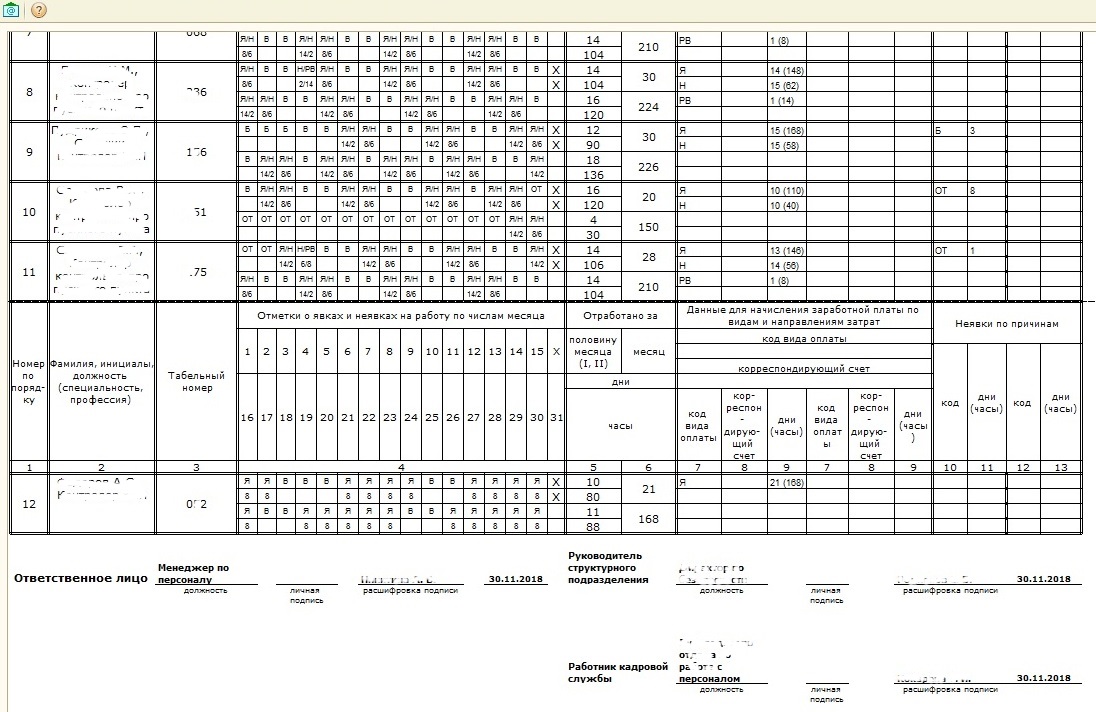 Либо пересчитает обязательства (отразив оплату больничного подлежащей возврату и, скорее всего, добавив штраф) в случае последующей проверки.
Либо пересчитает обязательства (отразив оплату больничного подлежащей возврату и, скорее всего, добавив штраф) в случае последующей проверки.
Ошибка 5
Сотруднику, с которым заключен дополнительный договор на внутреннее совместительство, в табеле заполняется одна строка.
Такое заполнение не позволяет контролировать соблюдения ТК РФ в части количество часов, которые может отработать внутренний совместитель.
Ошибка 6
Сотруднику, работающему неполный рабочий день, в табеле в предпраздничный день ставится продолжительность его обычного дня.
Исключений для сотрудников, работающим неполный рабочий день ТК РФ не содержит. Ему, как и всем другим сотрудникам, работа в предпраздничный день должна быть сокращена на 1 час (статья 95 ТК РФ).
Ошибка 7
По сотруднику, уволившемуся до окончания месяца, не заполнен табель на дату увольнения.
Эта ошибка не связана непосредственно с заполнением табеля. Мы лишь хотим напомнить, что сотруднику бухгалтерии, осуществляющему окончательный расчет с работником, одного приказа не достаточно. Ведь расчет заработной платы согласно ТК РФ производится на основании табеля учета рабочего времени. Поэтому заполнить табель по увольняющемуся сотруднику необходимо не в конце месяца, а на дату увольнения.
Табель рабочего времени можно исправлять и корректировать. Обычно это делают путем заполнения нового, исправленного табеля. Но допускается ввести и дополнительные графы, например, «Номер и дата корректировки».
5. Автоматизированный табель учета рабочего времени в Excel
К счастью, высокие технологии не стоят на месте и способствуют развитию кадрового учета. Одним из наиболее эффективных решений является использование автоматизированного табеля учета рабочего времени в формате Excel, который имеет ряд существенных преимуществ по сравнению с ведением учета на бумажном носителе:
- минимум возможных ошибок заполнения,
- широкий спектр опций, которые помогут точечно настроить учет согласно особенностям работы Вашего бизнеса,
- автоматизированный процесс формирования бланка шаблона на любой месяц и год,
- дополнительные функции учета рабочих активностей (больничный, отгул, прогул, отпуск, командировка, декретный отпуск и т.
 д.), расчета переработок, выходов в выходные и праздничные дни, формирования заработной платы.
д.), расчета переработок, выходов в выходные и праздничные дни, формирования заработной платы.
Скачать табель, а также изучить инструкцию по его ведению Вы можете в отдельной статье по данной ссылке
Мы с вами ответили на важный вопрос – «как заполнить табель рабочего времени» и рассмотрели типичные ошибки в табеле учета, которые лучше не допускать в работе. Если в вас остались вопросы, пишите их в комментариях ниже.
Нужно освоить учет заработной платы и программы 1С Бухгалтерия 8 ред. 3.0 и 1С ЗУП 8 ред. 3.1?
Присоединяйтесь к нашему курсу по зарплате
Как заполнить табель учета рабочего времени в 1С Бухгалтерия 8.3?
17 Августа 2020
Многие бухгалтера задаются вопросом, как заполнить «Табель учета рабочего времени» в Бухгалтерии 8.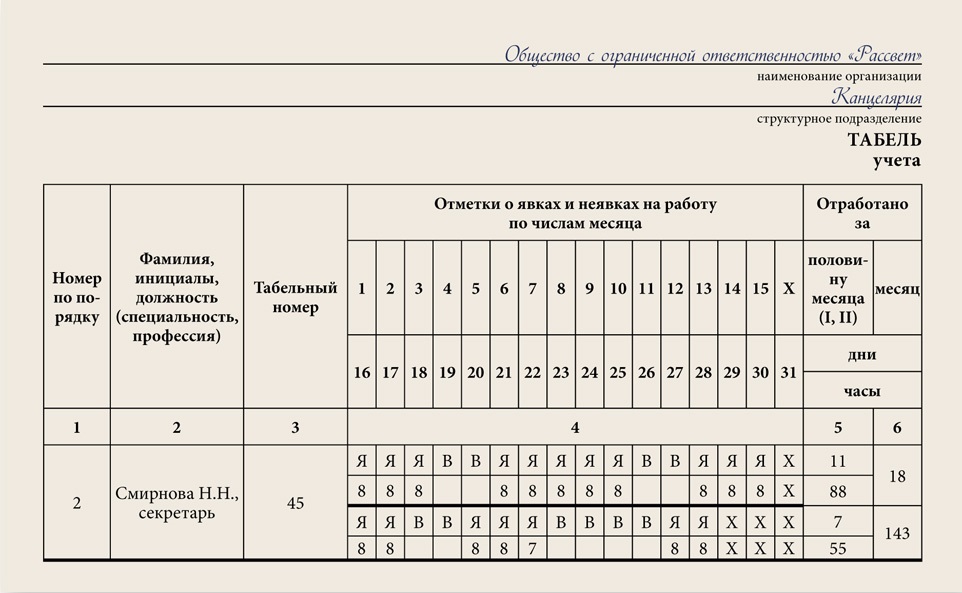 3 не прибегая к программе 1С: Зарплата и управление персоналом?
3 не прибегая к программе 1С: Зарплата и управление персоналом?
Давайте с вами рассмотрим в этой статье, как и где заполнить табель в 1С.
Откроем программу 1С: Бухгалтерия. После открытия программы, переходим в раздел «Зарплата и кадры», в подразделе «Кадры» переходим по команде «Отчеты по кадрам».
Рис. 1 (нажмите для увеличения)
В открывшемся окне, переходим по гиперссылке «Табель учета рабочего времени (Т-13)»
Рис. 2 (нажмите для увеличения)
Отчет можно сформировать отдельно по организации или подразделению, с выбором необходимого периода.
Рис. 3 (нажмите для увеличения)
Данные заполняются на основании «Производственного календаря» и кадровых документов «Больничный лист» и «Отпуск».
Если нужно показать данные только по одному сотруднику и заполнить сведения об ответственных лицах, то это можно сделать с помощью команды «Настройка», выбрать необходимого сотрудника и заполнить сведения об ответственных лицах, далее заново сформировать отчет.
Рис. 4 (нажмите для увеличения)
Рис. 5 (нажмите для увеличения)
Отчет заполнится по данным, которые вы установили.
Рис. 6 (нажмите для увеличения)
Мы с Вами рассмотрели отчет «Табель учета рабочего времени». Надеюсь информация была полезной. Приходите к нам на обучение и узнавайте больше.
До новых встреч!
Дата создания
18.05.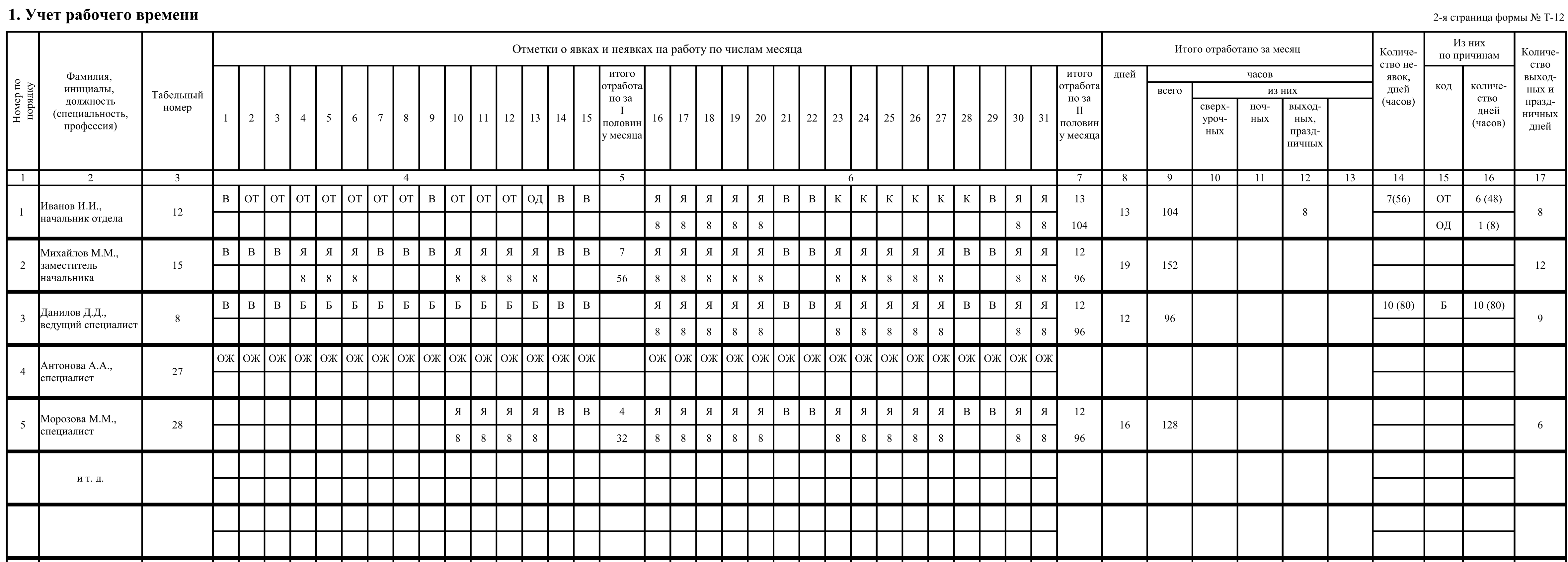 2021
2021
Возможно, Вас так же заинтересует:
Как заполнить табель учета рабочего времени в 1С – Учет без забот
- Опубликовано 15.01.2015 23:46
- Автор: Administrator
- Просмотров: 56413
Вопросы по заполнению табеля учета рабочего времени в 1С мне задают достаточно часто, поэтому я решила написать на эту тему статью, в которой расскажу об основах работы с данным документом: как его правильно заполнять и обязательно ли это делать всем организациям; как быть, если табель не заполняется и каким образом исправить ошибки в этом документе на примере программы 1С: Зарплата и управление персоналом 8.
Итак, первым делом, давайте разберемся, как ведется учет рабочего времени в программах 1С, и для чего нужно заполнять табель.
Для каждого сотрудника при приеме на работу обязательно указывается график, который представляет собой плановые данные о рабочем времени.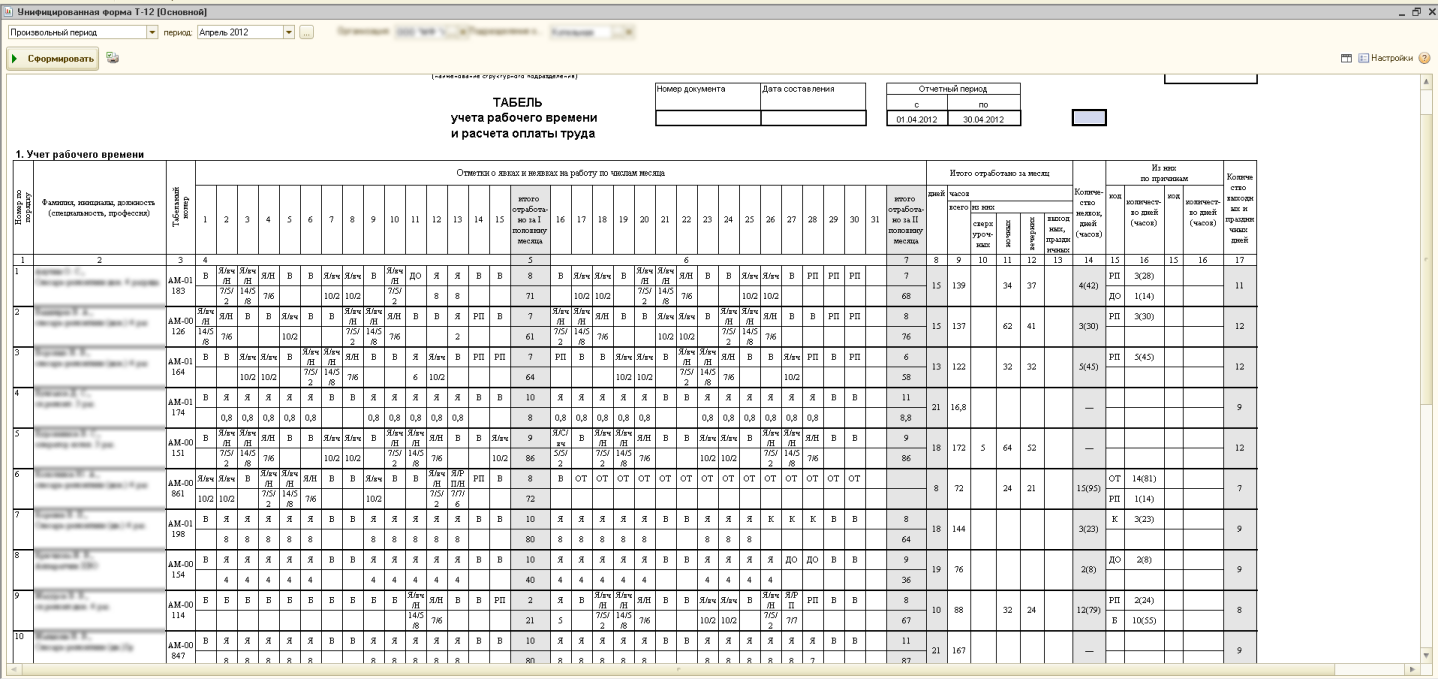 Если в течение месяца сотрудник заболел, пошел в отпуск, уехал в командировку и пр., то для регистрации всех этих событий используются специальные документы. Таким образом, у программы есть информация о том, сколько дней/часов в месяце сотрудник должен был отработать, и о том, сколько дней он отсутствовал на рабочем месте по разным причинам. Как правило, если сотрудники работают строго по графику (например, стандартная пятидневка), то этой информации достаточно для расчета зарплаты, и тогда табель можно не заполнять.
Если в течение месяца сотрудник заболел, пошел в отпуск, уехал в командировку и пр., то для регистрации всех этих событий используются специальные документы. Таким образом, у программы есть информация о том, сколько дней/часов в месяце сотрудник должен был отработать, и о том, сколько дней он отсутствовал на рабочем месте по разным причинам. Как правило, если сотрудники работают строго по графику (например, стандартная пятидневка), то этой информации достаточно для расчета зарплаты, и тогда табель можно не заполнять.
А вот если в вашей организации есть сотрудники, которые работают вахтовым методом или по сменному графику, при этом периодически выходят работать не в свою смену, т.е. рабочее время невозможно заранее планировать на год вперед, тогда нужно обязательно регистрировать в программе фактически отработанное время за каждый месяц, т.е. вводить табель учета рабочего времени.
Для того, чтобы заполнить табель в программе, необходимо перейти на вкладку «Расчет зарплаты» и выбрать пункт «Табель учета рабочего времени».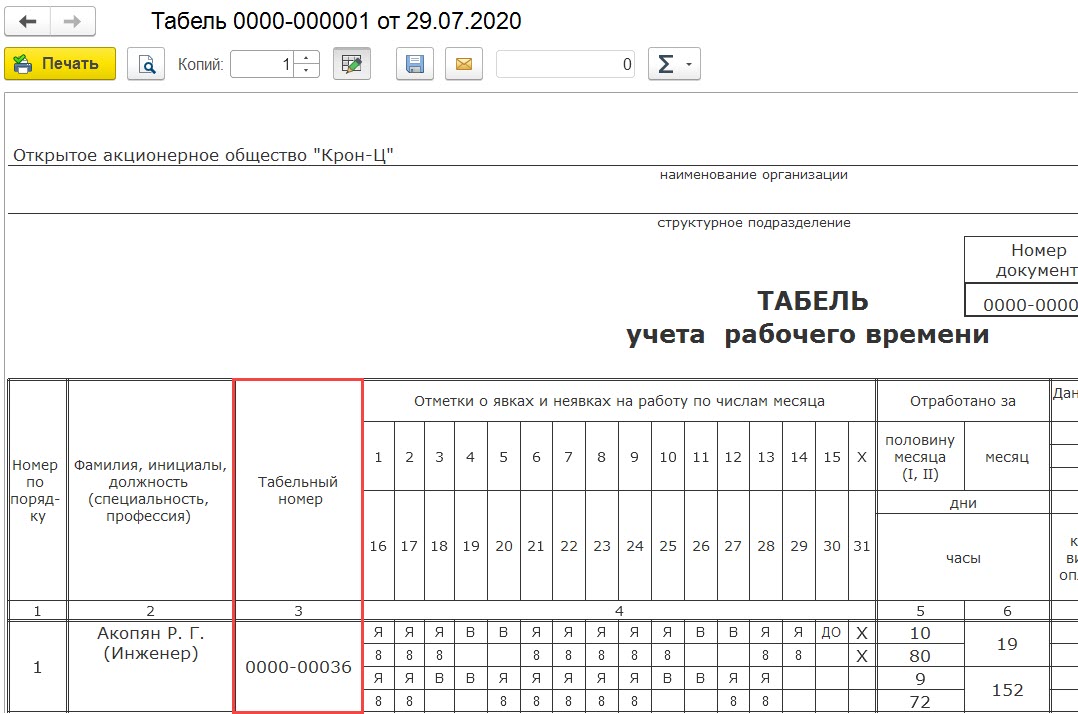
Если Вы обратили внимание, то на данной вкладке есть еще один пункт с таким названием, который расположен ниже, под словом «Отчеты».
За данным пунктом скрывается просто печатная форма табеля (Т-13), а не документ. Но опять же в том случае, если у вас стандартные графики, и изменений вносить в табель не требуется, то можно воспользоваться данным отчетом для того, чтобы получить печатный вариант табеля, не заполняя сам документ.
Если табель все-таки необходимо заполнять, то создаем новый документ и выбираем организацию. Поле «Подразделение» можно оставить пустым, тогда табель будет формироваться по всем сотрудникам. Затем указываем необходимый месяц, также можно выбрать режим заполнения: «Весь месяц», «Первая половина месяца» или «Вторая половина месяца». Еще одна настройка — это способ ввода времени, тут возможны два варианта: по дням периода и сводно. Рассмотрим сначала первый вариант, нажимаем кнопку «Заполнить» — «По всем сотрудникам».
При таком варианте видно детализированную информацию, и я рекомендую использовать именно данный способ заполнения, т.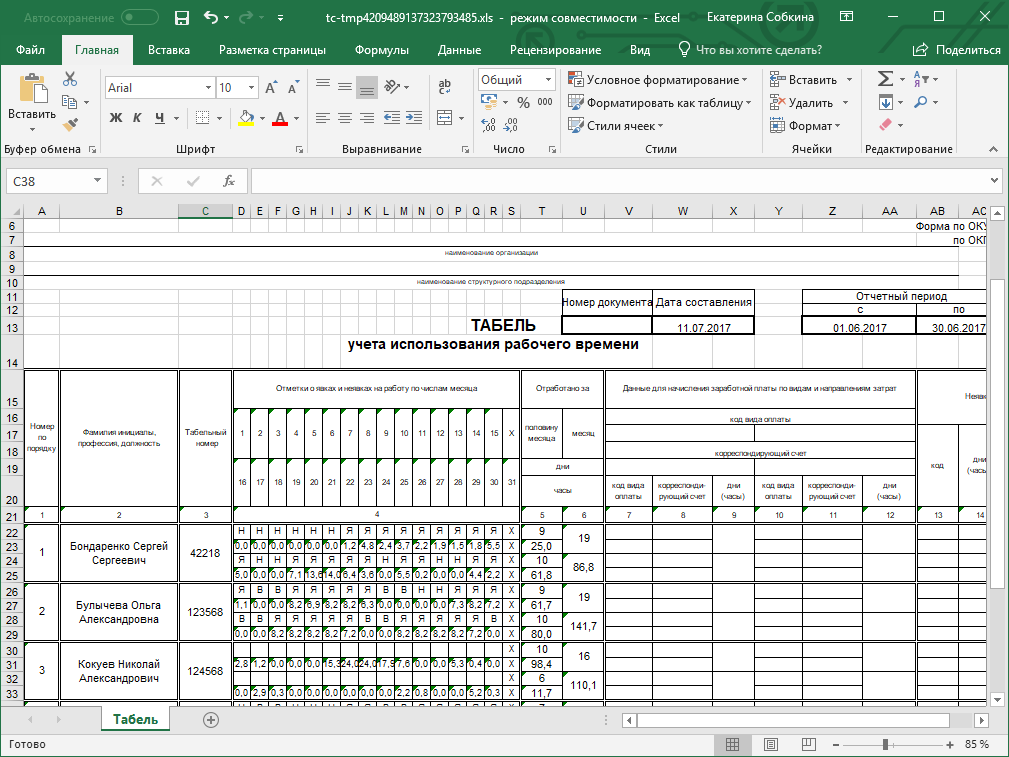 к. в этом случае не будет проблем с печатной формой табеля, и будут автоматически рассчитываться абсолютно все начисления, в том числе при кадровых перемещениях.
к. в этом случае не будет проблем с печатной формой табеля, и будут автоматически рассчитываться абсолютно все начисления, в том числе при кадровых перемещениях.
Если табель не заполнился, особенно за январь или при начале работы в программе, то скорее всего дело в том, что не заполнены графики работы на новый рабочий год. Почитать о такой проблеме более подробно можно в статье Почему не рассчитываются отпускные за январь?
Если при заполнении табеля вы видите ошибки такого плана как:
— не попадают дни отпуска, командировок или больничных;
— проставляется больничный или отпуск в то время, как сотрудник работал в эти дни;
— не отражены прогулы, отпуска за свой счет и другие неявки;
то такие ошибки не нужно исправлять в табеле. Правильный вариант — искать их причину в других документах, а потом автоматически перезаполнять документ.
А вот в том случае, если сотрудник работает вахтовым методом или по нецикличному сменному графику (например, выходил работать в другие смены), то изменения можно внести вручную. Итоговое количество отработанных дней и часов при этом будет пересчитано автоматически.
Итоговое количество отработанных дней и часов при этом будет пересчитано автоматически.
При выборе сводного способа ввода информации, вы увидите несколько другую форму документа. Состав колонок можно изменить, нажав соответствующую кнопку над табличной частью. Например, можно добавить колонки с количеством дней в отпуске или командировке.
После заполнения документ можно распечатать по форме Т-13, нажав на соответствующую кнопку в нижней части экрана.
Понравилась статья? Подпишитесь на рассылку новых материалов
Добавить комментарий
Работа с табелями учета рабочего времени для работ — Business Central
- Чтение занимает 7 мин
В этой статье
Используйте пакетное задание Создать табели учета рабочего времени, чтобы настроить табели для определенного количества периодов времени или недель. Вы должны иметь права на создание табелей.
Вы должны иметь права на создание табелей.
Можно скопировать и использовать в табеле строки планирования работы. В этом способе необходимо только ввести информацию для одного места, и информация в строке всегда будет правильной.
После утверждения операций табеля для задания можно выполнять их учет в соответствующем журнале заданий или журнале ресурсов.
Прежде чем использовать табели, необходимо настроить общую информацию и указать администратора и одного или нескольких утверждающих табелей. Дополнительные сведения см. в разделе Настройка табелей учета рабочего времени.
Создание табеля учета рабочего времени
Можно использовать пакетное задание Создать табели учета рабочего времени, чтобы настроить табели для определенного количества периодов времени или недель. Затем владелец табеля может открыть его и записать время, которое было затрачено на задание.
Выберите значок, введите Табели учета рабочего времени, а затем выберите связанную ссылку.

На странице Список табелей выберите действие Создать табели учета рабочего времени.
Заполните соответствующим образом поля. Наведите указатель на поле, чтобы увидеть короткое описание.
Примечание
Поля Использовать табель и Код пользователя владельца табеля должны быть заполнены в карте для ресурса табеля.
Нажмите кнопку ОК.
Можно просматривать табели, созданные вами, на странице Список табелей.
Копирование строк планирования работ в табель учета времени
Далее описывается процедура создания быстрого добавления строк планирования работы в табель.
- Выберите значок, введите Табели учета рабочего времени, а затем выберите связанную ссылку.
- На странице Список табелей выберите табель учета рабочего времени для соответствующего периода времени.

- Выберите действие Строка, а затем выберите действие Создать строки из планирования работ. Все строки планирования заданий в периоде времени табеля копируются в табель для лица или машины в поле Номер ресурса табеля учета рабочего времени.
Определение видов работ и добавление вида работ в табель
Можно определить тип работы для всех для строк табелей для заданий. Таким образом можно добавить информацию, которая необходима, чтобы выставить счет клиенту за различные типы работ.
- Выберите значок, введите Табели учета рабочего времени, а затем выберите связанную ссылку.
- Откройте соответствующий табель.
- Выберите поле Описание.
- На странице Сведения о работах строк табелей окне выберите поле Код вида работы и выберите вид работы из списка, например КМ.
- В случае отсутствия видов работ, выберите действие Создать.

- На странице Виды работ заполните требуемые поля.
- Повторите шаг 4 для назначения нового вида работ табелю.
Повторное использование строк табелей в других табелях
Если ваши сведения о табеле учета рабочего времени остаются прежним от периода времени к периоду времени, можно сохранить время, копируя строки из предыдущего периода времени. Затем необходимо просто ввести свое время работы для нового периода.
- Выберите значок, введите Табели учета рабочего времени, а затем выберите связанную ссылку.
- Откройте табель дата периода, более позднего, чем период для существующего табеля со строками.
- Выберите действие Строка, а затем выберите действие Копировать строки из предыдущих табелей.
Строки копируются, включая подробную информацию, такую как тип и описание. Например, если данная строка связана с работой, то поле Код работы копируется. Все скопированные строки имеют статус Открыто. Теперь строки можно изменять, как требуется.
Все скопированные строки имеют статус Открыто. Теперь строки можно изменять, как требуется.
Заполнение строк табелей и отправка на утверждение
Регистрация табеля отслеживается в часах (стандартной базовой единице измерения для ресурсов). По умолчанию в табеле отображаются общие рабочие дни с понедельника по пятницу.
Выберите значок, введите Табели учета рабочего времени, а затем выберите связанную ссылку.
Выберите табель учета рабочего времени на соответствующий период.
Заполните поля в строке по мере необходимости. Введите количество часов, использованных ресурсом, для каждого дня недели.
Совет
Можно просмотреть общее количество часов, которые вы ввели на информационной панели Сводка по фактическим и бюджетным суммам.
Повторите шаг 3 для других видов работ, которые выполняет ресурс.
Выберите действие Обработка, затем выберите действие Отправить, выберите действие Все открытые строки для передачи всех строк или действие Только выбранные строки для передачи только строк, которые выбраны на странице Табель учета рабочего времени.

Примечание
Вы можете отправлять только строки табеля, для которых введено время.
Чтобы изменить информацию в строке, для которой установлено значение Представляется, выделите строку и выберите действие Открыть.
Примечание
Менеджер может отклонить строку табеля, которая представлена на утверждение. Если строка имеет статус Отклонено, вы можете внести изменения в строку, а затем выбрать Отправить еще раз.
Нажмите кнопку ОК.
Утверждение или отклонение табеля
Табель должны быть отправлен для утверждения, прежде чем его можно будет использовать. Можно принимать или отклонять отдельные строки в табеле либо отправлять обратно для выполнения дополнительного действия. Табель может быть утвержден двумя способами:
- Администратор табелей может утвердить любой табель.
- Лицо, указанное в поле Код пользователя, утверждающего табель в карточке ресурса, может утвердить табели этого ресурса.
 Дополнительные сведения см. в разделе Настройка табелей учета рабочего времени.
Дополнительные сведения см. в разделе Настройка табелей учета рабочего времени.
- Выберите значок, введите Табели учета рабочего времени для менеджера, а затем выберите связанную ссылку.
- Выберите табель в списке.
- На странице Табель учета рабочего времени,
- Выберите действие Обработка, затем выберите действие Утвердить.
- Выберите действие Все отправленные строки, чтобы утвердить все строки, или действие Только выбранные строки для утверждения только строк, которые выбраны на странице Табель учета рабочего времени.
- Нажмите кнопку ОК.
- Можно также выбрать действие Отклонить и выполнить шаги с 4 по 5.
Совет
Используйте информационные панели Статус табеля и Сводка по фактическим и бюджетным суммам для общего просмотра сведений о табеле учета рабочего времени.
После утверждения или отклонение табеля его нельзя изменить, пока он не будет повторно открыт. В следующей процедуре объясняется, как повторно открыть утвержденный или отклоненный табель.
Повторное открытие табеля
Выберите значок, введите Табели учета рабочего времени для менеджера или Табели учета рабочего времени, а затем выберите связанную ссылку.
Откройте табель из списка.
Примечание
Повторно можно открыть только строки с состоянием Одобрено. Невозможно повторно открыть строки со статусом Отклонено. Невозможно повторно открыть табель, если он был учтен.
На странице Табель учета рабочего времени выберите действие Открыть повторно, затем выберите действие Все отправленные строки для повторного открытия всех строк или действие Только выбранные строки для повторного открытия только строк, которые выбраны на странице Табель учета рабочего времени.

Нажмите кнопку ОК. Статус строки или строк табелей изменяется на Представляется.
Просмотр и утверждение табелей учета рабочего времени по работе
Для данной работы можно определить лицо, ответственное за эту работу. Данная информация связана со строками табелей учета рабочего времени и может использоваться для создания списка табелей учета рабочего времени, который менеджер должен просмотреть и утвердить. Например, менеджер команды проекта может быть ответственными за некоторые задачи в вашей организации. В этом случае, менеджер должен быть обозначен как Ответственное лицо в карточке работы. В этом представлении сведений о табеле учета рабочего времени можно просмотреть рабочие задания, связанные с задачей и использованное количество часов.
Примечание
Чтобы утверждать табели учета времени в окне Табели учета рабочего времени для менеджера по работам, необходимо сначала выбрать вариант Табель учета рабочего времени по утверждению работы на странице Настройка модуля «Ресурсы». Дополнительные сведения см. в разделе Настройка ресурсов.
Дополнительные сведения см. в разделе Настройка ресурсов.
Утверждение или отклонение табеля учета рабочего времени по заданию
В поле Поиск введите Управление табелями учета рабочего времени по заданию, а затем выберите связанную ссылку. Business Central отображает список строк табеля учета рабочего времени, связанных с заданиями, за которые вы отвечаете.
Выберите действие Утвердить, затем выберите действие Все отправленные строки для утверждения всех строк или действие Только выбранные строки для утверждения только строк, которые выбраны на странице Табель учета рабочего времени.
Примечание
Можно одобрять только те табели, которые имеют состояние Отправлено.
Чтобы предоставить дополнительную информацию об утверждении или отклонении, выберите действие Связанный, затем выберите Комментарии, а потом Комментарии к строке и введите комментарии.

Нажмите кнопку ОК.
Примечание
После утверждения или отклонение строки табеля по заданию ее нельзя открыть повторно или изменить в окне Табель учета рабочего времени.
Учет строк табеля в журнале ресурсов
После утверждения операций табеля для ресурса можно выполнять их учет в соответствующем журнале ресурсов.
- Выберите значок, введите Журналы ресурсов, а затем выберите связанную ссылку.
- Выберите действие Предлагать строки из табелей.
- На странице Предложить строки журнала ресурсов заполните требуемые поля.
- Нажмите кнопку ОК. Операции для использования создаются в журнале ресурсов, в котором можно изменить информацию как нужно.
- Выберите действие Учет.
- Чтобы проверить учет, выберите действие Книга операций. Открывается страница Книга операций по ресурсам с результатом учета журнала ресурсов.

Учет строк табеля в журнале работ
После утверждения операций табеля для работы можно выполнять их учет в соответствующем журнале работ.
Выберите значок, введите Журналы работы, а затем выберите связанную ссылку.
Выберите действие Предлагать строки из табелей.
На странице Предложить строки журнала работ заполните требуемые поля.
Нажмите кнопку ОК. Операции для использования создаются в журнале работ, в котором можно изменить информацию как нужно.
Примечание
Информация о типе работы и о том, оплачивается ли эта работа, копируется из строки табеля. Если необходимо, можно сократить количество и выполнить частичный учет. Если уменьшить количество, то в следующий раз при выборе действия Предлагать строки из табелей создаваемая строка будет содержать остаток часов.
Выберите действие Учет.

Чтобы проверить учет, выберите действие Книга операций. Открывается страница Книга операций по работам с результатом учета журнала ресурсов.
Архивирование табелей
После учета табелей их можно поместить в архив для обращения в будущем. Все строки табелей необходимо учесть, прежде чем табель можно будет поместить в архив.
Примечание
Примечание. Когда архивируется табель учета рабочего времени, он удаляется из списков на страницах Табели учета рабочего времени и Управление табелями учета рабочего времени.
- Выберите значок, введите Табели учета рабочего времени, а затем выберите связанную ссылку.
- Выберите действие Переместить табели учета рабочего времени в архив.
- На странице Переместить табели учета рабочего времени в архив заполните поля, как требуется, и нажмите кнопку ОК.

- Чтобы просмотреть архивированные табели учета рабочего времени, выберите значок, введите Архивы табелей учета рабочего времени или Архивы табелей учета рабочего времени для менеджера, а затем выберите связанную ссылку.
См. также
Управление проектами
Настройка управления проектами
Финансы
Покупки
Продажи
Работа с Business Central
Создание и заполнение табеля учета рабочего времени в 1С
Если в Вашей организации зарплата сотрудников зависит от фактически отработанного времени, то Вы наверняка знаете, как вести табель учета рабочего времени. Если нет, воспользуйтесь нашей инструкцией.
Чтобы приступить к работе с табелем в первую очередь Вам нужно будет заполнить производственный календарь. Для этого перейдите на вкладку Настройка и выберите пункт Производственные календари.
Чтобы вести учет рабочего времени в программе 1С: Зарплата и управление персоналом, Вы можете использовать два способа:
- Метод отклонений – используя этот метод, программа будет регистрировать отклонения от составленного графика работы сотрудника.

- Метод сплошной регистрации – этот метод включает в себя регистрацию как отклонений от рабочего графика так и фактически затраченное время.
Когда сотрудника принимают на работу, в его личной карточке должен указываться график работы. Если его нет, то обязательно заполните его.
Регистрация расхождений с установленным графиком происходит с помощью таких документов: Начисление по больничному листу, Начисление отпуска, Отпуск по уходу за ребенком.
Перейдите на вкладку Зарплата в пункт Учет времени и создайте индивидуальный график для определенного сотрудника (по необходимости).
Табель учета рабочего времени нужно вести тогда, когда в Вашей организации сотрудники работают по нецикличным графикам учета рабочего времени. Также это необходимо если смены сотрудников постоянно меняются между собой.
Для начала работы и заполнения табеля перейдите на вкладку Зарплата в блок Учет времени и нажмите пункт Табели.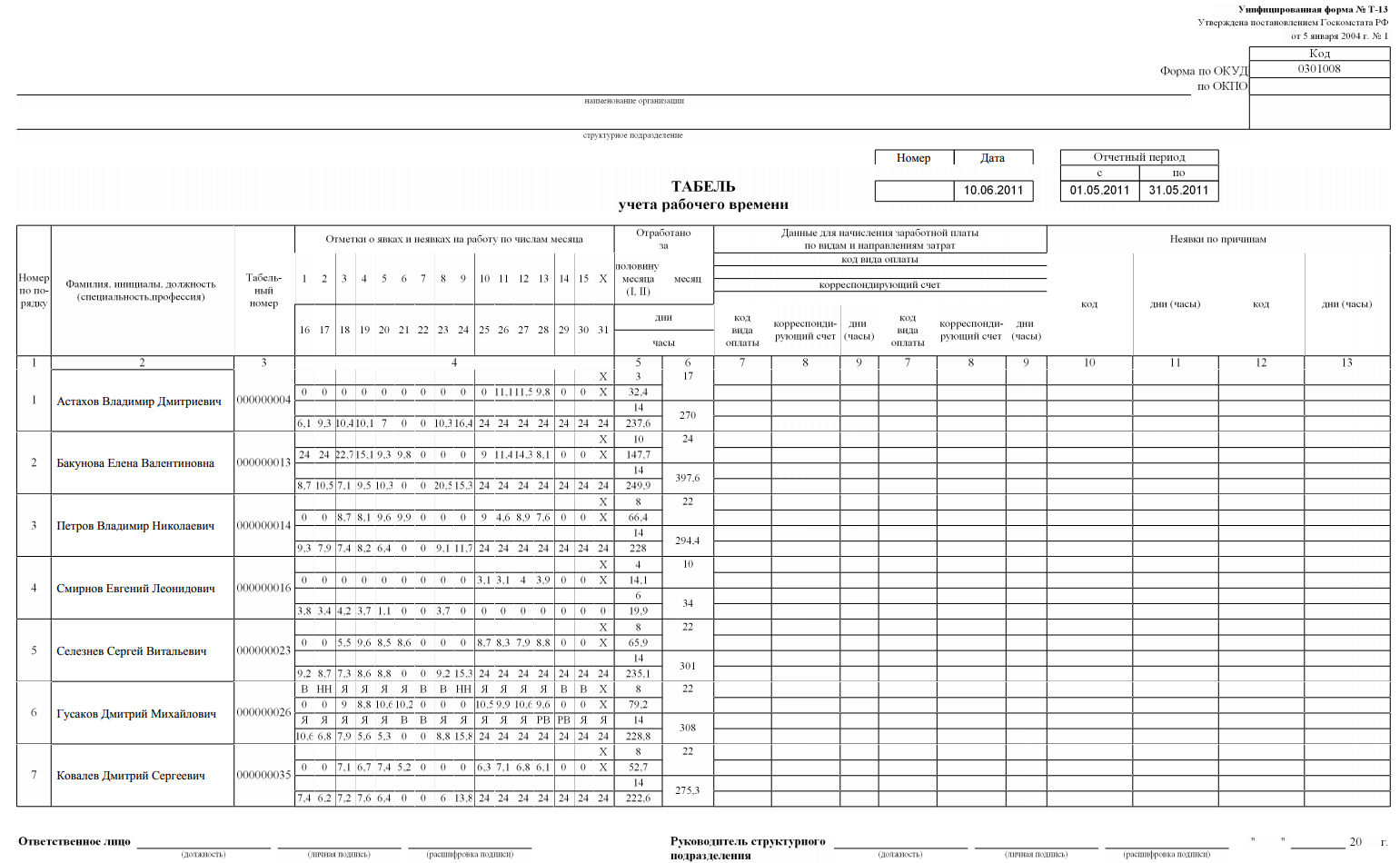 В открывшемся окне с помощью кнопки Создать, сформируйте новый документ.
В открывшемся окне с помощью кнопки Создать, сформируйте новый документ.
Обязательными для заполнения являются поля: Организация, период.
Затем с помощью кнопки Заполнить сформируйте документ и по необходимости внесите в него свои коррективы.
Табель учета рабочего времени заполняется в соответствии со специальными буквенными обозначениями. Более детально ознакомиться с ними Вы можете на вкладке Настройка в пункте справочника Виды рабочего времени.
После заполнения документа нажимаем Провести и закрыть.
способы формирования, примеры и автоматизация в 2021 году
Табель учета рабочего времени представляет собой перечень сотрудников организации, в котором проставлены отметки о фактически
отработанном времени за каждый день отчетного периода (обычно — календарного месяца). Способы создания табеля могут быть различны.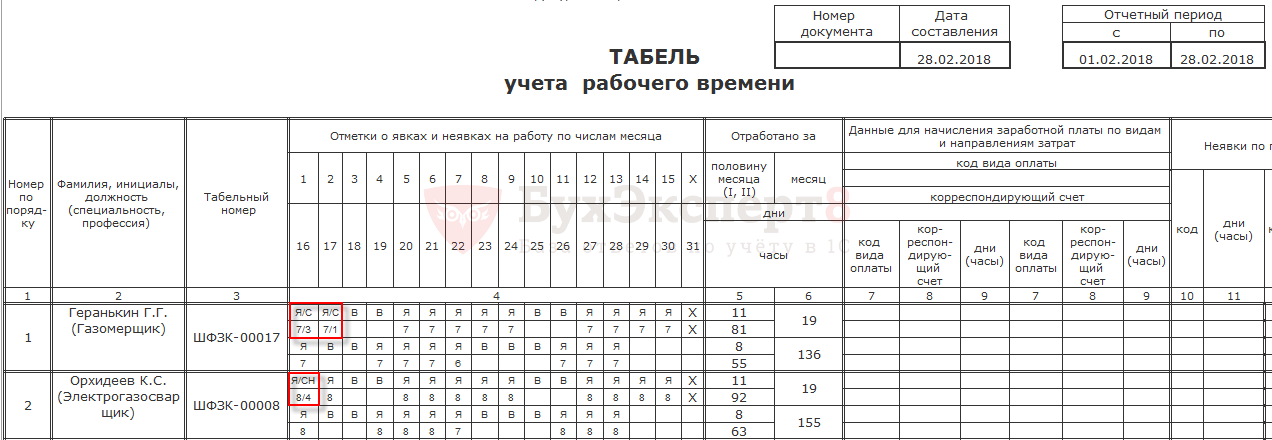 Традиционно
он заполнялся вручную по рекомендованным формам Т-12 и Т-13, однако развитие компьютеризации и технической оснащенности предприятий позволяет
формировать его автоматически.
Традиционно
он заполнялся вручную по рекомендованным формам Т-12 и Т-13, однако развитие компьютеризации и технической оснащенности предприятий позволяет
формировать его автоматически.
Автоматизация формирования табеля может выражаться в учете данных турникета или электронной пропускной системы, используемой на предприятии. Для сотрудников, работающих за ПК, еще более информативным будет применение автоматизированной системы учета рабочего времени. Это позволит учесть не только время прибытия и убытия сотрудника на территорию предприятия, но и возможные простои в течение дня.
Для чего нужен табель учета рабочего времени?
Табель учета рабочего времени представляет собой поименный список сотрудников организации, в котором проставляются сведения о фактической выработке за каждый день календарного месяца.
Вести табель на штатных работников государство обязывает все организации, кроме бюджетных. Для этого разработаны рекомендованные формы с кодами
Т-12 и Т-13 (отличие последней — в отсутствии листа с финансовой информацией по окладам, используемой бухгалтерией для выполнения фактических
начислений по заработной плате). Однако предприятия не обязаны использовать именно эти формы — их допускается модифицировать под собственные
нужды, либо и вовсе разработать собственный, более удобный бланк, отвечающий специфике компании, и заполнять именно его.
Однако предприятия не обязаны использовать именно эти формы — их допускается модифицировать под собственные
нужды, либо и вовсе разработать собственный, более удобный бланк, отвечающий специфике компании, и заполнять именно его.
Табель учета рабочего времени анализируется сразу на нескольких уровнях:
- Работники кадровой службы контролируют по нему соблюдение установленных режимов работы, ведут учет больничных, отпусков и командировок.
- Бухгалтеры используют табель для производства выплат и удержаний.
- Руководители отделов проверяют по нему добросовестность и исполнительность подчиненных в плане соблюдения установленного распорядка труда.
- Представители ФНС могут запросить табель для сверки исходных данных по выполненным начислениям, а также для проверки корректности формирования налоговой базы.
- Сотрудники фонда социального страхования вправе анализировать табель для подсчета
отработанного времени, влияющего на начисление социальных пособий.

- Трудовая инспекция заинтересуется табелем, если получит сведения о нарушении прав сотрудников.
- Наконец, Росстат учтет данные табеля для ведения статистических подсчетов, в частности, при заполнении единой формы П-4 “Сведения о численности и заработной плате работников”.
Таким образом, любой внебюджетной организации следует внимательно и ответственно подойти к вопросу заполнения табеля учета рабочего времени подробными и точными сведениями. Занимается этим либо тот сотрудник, за которым данная обязанность закреплена Трудовым договором, либо тот, кому она вменена дополнительным распоряжением руководства.
Небольшие компании могут предпочесть сквозное ведение табеля по всем сотрудникам, а крупным предприятиям предпочтительней выбрать формирование внутри каждого подразделения, с последующей передачей в кадровую службу для объединения данных по всему предприятию.
Независимо от способа заполнения (автоматически или вручную), табель учета рабочего времени в конце учетного периода распечатывается, передается
ответственным лицам для проверки и простановки заверяющей подписи, после чего подшивается к бумажному документообороту компании сроком не менее
чем на 1 год (для возможности последующего анализа).
Формирование табеля учета рабочего времени автоматически: в чем преимущества?
С развитием компьютерных технологий и компьютерной оснащенности предприятий меняется и подход к ведению табеля учета рабочего времени.
- Во-первых, появляется возможность автоматизировать все большее количество участков
учета, который ранее велся вручную и занимал много времени у уполномоченных на это сотрудников. Ведение табеля учета рабочего времени является
тому примером. Это объемный и подробный документ, который включает в себя сведения о количестве отработанного времени по каждому сотруднику
предприятия за каждый день месяца, что в условиях крупной организации превращается в трудоемкий процесс по отслеживанию и внесению статистических
данных (а если вспомнить, что помарки и корректировки, за исключением исправлений по установленной форме, в табеле не допускаются, то легко
понять, какую нервозность может вызвать ручное заполнение табеля у ответственных за него специалистов).

- Во-вторых, автоматическое заполнение исключает человеческий фактор, когда сведения могут быть намеренно или ненамеренно искажены.
- В-третьих, меняется взгляд на тех сотрудников, данные о которых попадают в табель.
Теперь это в основном специалисты, работающие на компьютере. Для выявления добросовестных и недобросовестных работников, выполнения корректных
начислений становится недостаточно знать только время прихода на работу и время ухода с работы. Эти сведения устанавливают только факт посещения
сотрудником своего рабочего места, однако ничего не говорят о качестве его работы в течение дня. Теоретически, он может значительную часть дня
уклоняться от выполнения служебных обязанностей, однако руководитель подразделения или кадровик никак не смогут отследить эти факты, и в табеле
учета рабочего времени будет стоять отметка о явке сотрудника с указанием выработки стандартного времени (например, 8 часов), что означает,
что организация оплатит ему время, превышающее то, которое он отработал в действительности.
 Таким образом, важность отслеживания действий сотрудников за ПК выходит на первое место в вопросе сокращения лишних затрат предприятия.
Таким образом, важность отслеживания действий сотрудников за ПК выходит на первое место в вопросе сокращения лишних затрат предприятия.
На помощь приходят автоматизированные системы контроля персонала, которые ведут подсчет точного количества рабочего времени, не акцентируя на этом внимание самого сотрудника и экономя значительный объем времени и усилий специалистов, ответственных за заполнение табеля.,
Так, система Bitcop позволяет задать индивидуальные настройки графика работы каждого сотрудника. Программа фиксирует время начала и окончания работы за компьютером, при этом возникшую переработку можно проанализировать с точки зрения ее обоснованности (проконтролировать, что сотрудник действительно составлял срочный отчет сверх выполнения остальных служебных обязанностей в течение дня, а не потому, что днем «играл в танчики», и напротив — не задержался лишь для того, чтоб потратить время на интернет-серфинг).
С применением Bitcop решается проблема прерывания рабочего времени.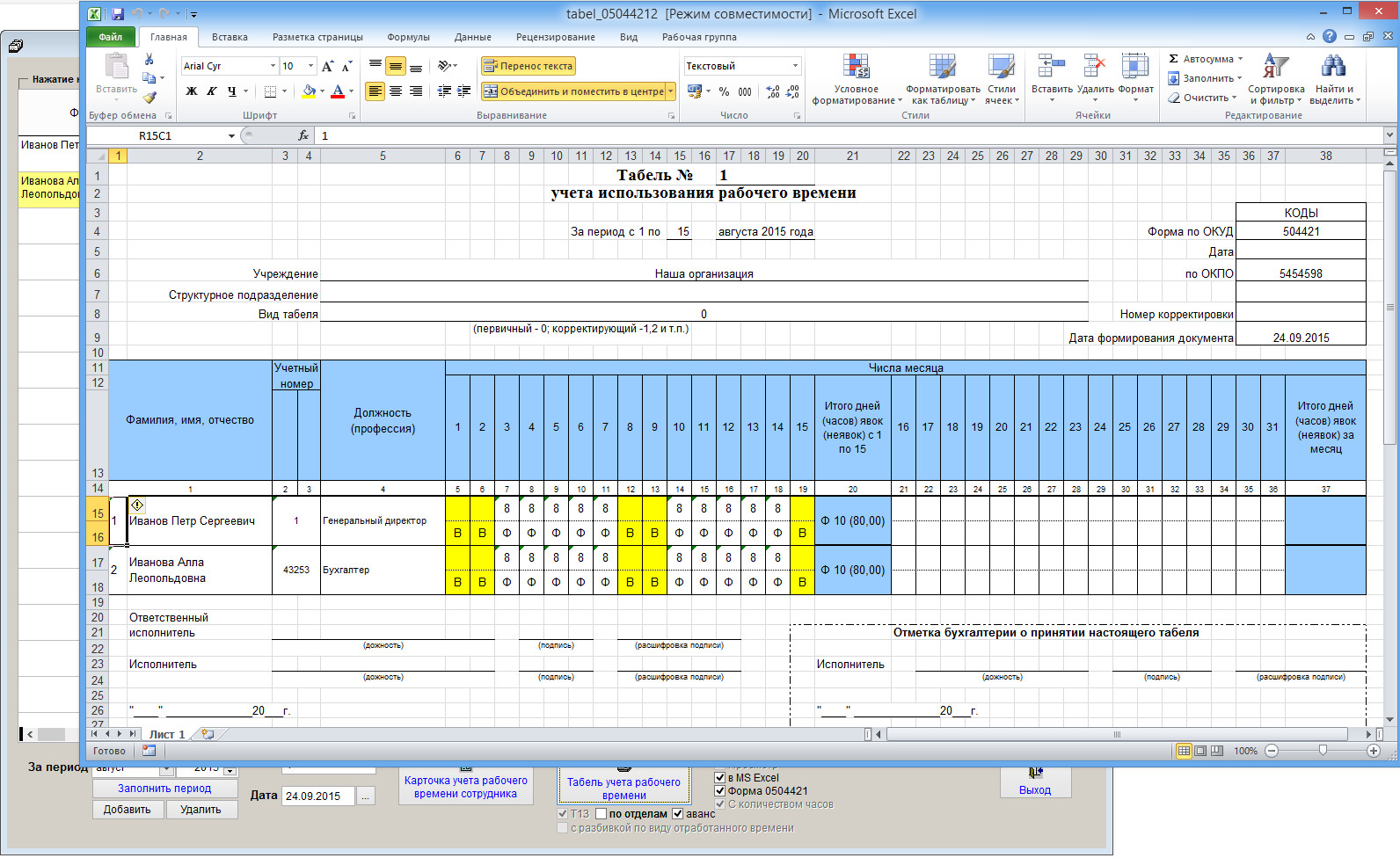 Система отслеживает все простои сотрудника, строго подсчитывая их временные
рамки. Таким образом, в табеле будет учтено только реальное фактически отработанное время.,
Система отслеживает все простои сотрудника, строго подсчитывая их временные
рамки. Таким образом, в табеле будет учтено только реальное фактически отработанное время.,
При этом для сотрудников, работающих удаленно, можно задать только те интервалы суток, в которые должен осуществляться контроль. Все остальное время агент Bitcop не будет расценивать как рабочее, приостанавливая мониторинг и ведение статистики.,
По итогам месяца в программе Bitcop будет сформирован встроенный отчет по использованию рабочего времени, который в точности отразит количество эффективного времени по каждому сотруднику. Впоследствии эту форму можно выгрузить в удобный формат (PDF или Excel), распечатать и подшить к бумажному документообороту организации.,
Табель учета рабочего времени — это только один из ряда наглядных и информативных отчетов по продуктивности сотрудников, которые формирует Bitcop
на основе собранных данных. Эти отчеты позволяют не только учесть количество отработанного времени, но и судить об его качестве.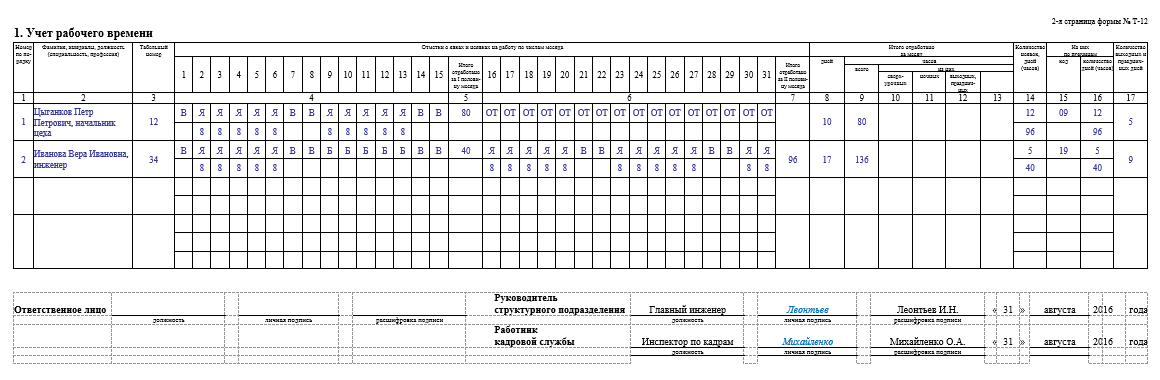 Чтобы ознакомиться
с полным функционалом Bitcop, программу можно попробовать бесплатно.
Чтобы ознакомиться
с полным функционалом Bitcop, программу можно попробовать бесплатно.
Формирование табеля учета рабочего времени в ручном режиме
Для формирования табеля учета рабочего времени в ручном режиме следует определиться с его формой. Обзорно рассмотрим вариант ручного заполнения на примере рекомендованной формы Т-12. Ручное заполнение следует вести чернилами или шариковой ручкой синего цвета, помарки и ошибки должны быть исправлены регламентированным образом (зачеркивание, указание верного варианта, удостоверяющая подпись).
Данная форма будет состоять из трех частей:
На первой (титульный лист) следует указать перечень используемых сокращений, которые описывают характер работы: например, «Я»
— явка, «ОТ» — отпуск, «К» — командировка, «РВ» — работа в выходной день и так далее. Перечень довольно обширный, размещается в открытом доступе
и предусматривает описание самых разных ситуаций, которые могут иметь место.
Вторая часть — собственно табель учета рабочего времени. По желанию работодателя, в него вносится или вся информация по фактической
отработке, или только информация по возникающим отклонениям от обычного трудового распорядка. В шапке таблицы указываются сведения об организации
и структурном подразделении, а также о номере табеля (обычно выбирают сквозную нумерацию в течение года) и учетном периоде. Сама таблица — это
перечень сотрудников с указанием их табельных номеров, ФИО и отметке о характере фактической работы в конкретный день месяца, в соответствии
с вышеприведенной классификацией. Также обязательно указание времени работы (в часах), чтобы установить факт выработки нормы, работы менее положенного
времени или сверхурочного труда. В итоговых столбцах таблицы суммируется фактически отработанное время за половину месяца (для выплаты аванса)
и за весь месяц (для выплаты заработной платы). Под таблицей ставит подпись как то должностное лицо, что непосредственно занималось заполнением
табеля, так и вышестоящее должностное лицо, которое табель проверило и приняло, тем самым подтвердив его правильность и соответствие истине.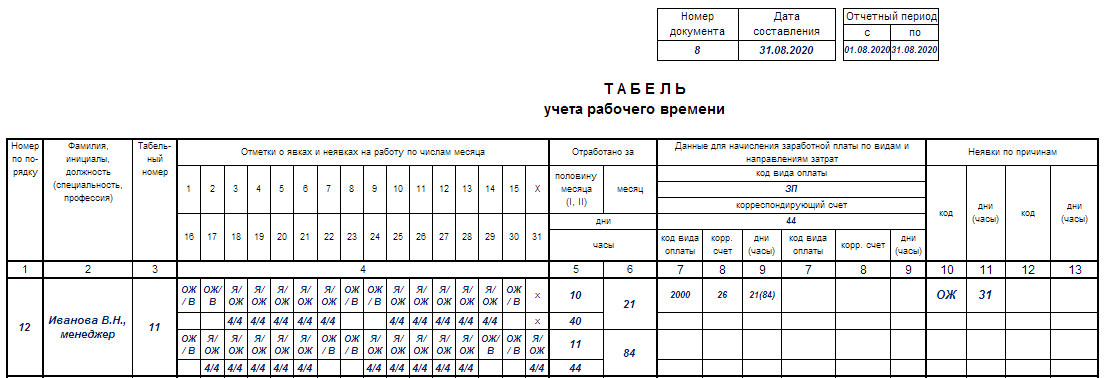
Третья часть табеля учета рабочего времени по форме Т-12 (которая в форме Т-13 отсутствует) — это финансовая информация о начислениях по заработной плате для каждого из сотрудников, указанных в табеле (оклад, сумма дополнительных начислений в связи со сверхурочной работой, суммы дисциплинарных удержаний, командировочных и так далее). Она также заверяется подписями ответственных лиц и печатью организации. В строки унифицированной формы, которые по каким-то причинам не заполняются сведениями об организации, должны быть внесены прочерки.
Описанное заполнение по формам Т-12 и Т-13 является лишь рекомендуемым, организация вправе модифицировать бланки табелей или разработать собственный. Однако на практике многие организации пользуются именно ими, находя, что они содержат необходимый и достаточный минимум соответствующей информации.
Примеры заполнения табеля учета рабочего времени
Ниже приведен пример заполнения табеля учета рабочего времени по форме Т-12 (без титульного листа и листа с финансовой информацией).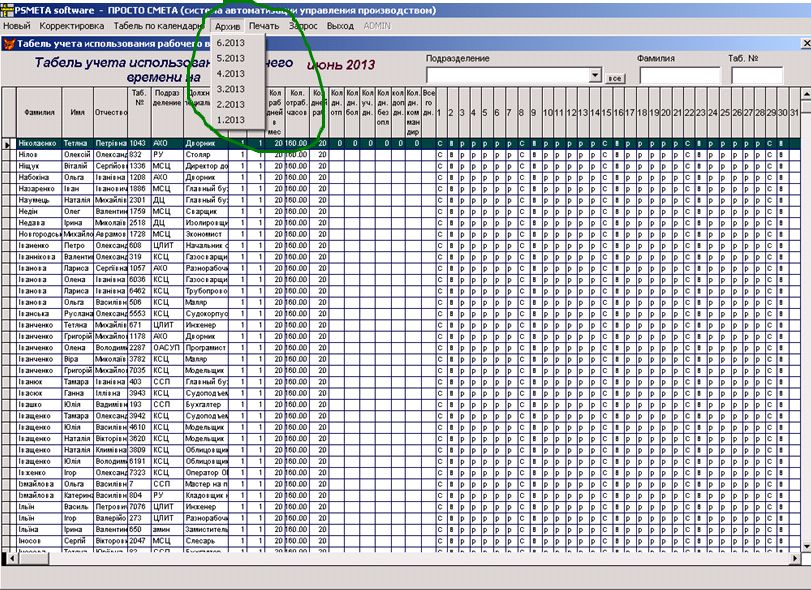 ,
,
Иные примеры по ручному заполнению табеля, с комментариями и рекомендациями, можно найти в свободном доступе или в системах правовой информации.
При анализе приведенного табеля видно, что указывается общее количество рабочих часов в день, независимо от того, сколько из них было фактически затрачено на выполнение прямых служебных обязанностей.
Для организаций, которые желают вести управленческий учет в разрезе эффективности использования номинально затраченного рабочего времени, следует рассмотреть внедрение системы мониторинга, которая помимо учета самого факта присутствия сотрудника на рабочем месте, будет контролировать его действия на соответствие служебным обязанностям.
расписаний: полное руководство | ProjectManager.com
Шаблон расписания
Чтобы познакомиться с типичным расписанием, мы создали бесплатный шаблон расписания, чтобы новички могли поиграть и изучить его самостоятельно. Это типичный пример еженедельного расписания, который включает в себя общее количество часов почасовой оплаты, обычные часы, сверхурочные часы и сведения об отпуске.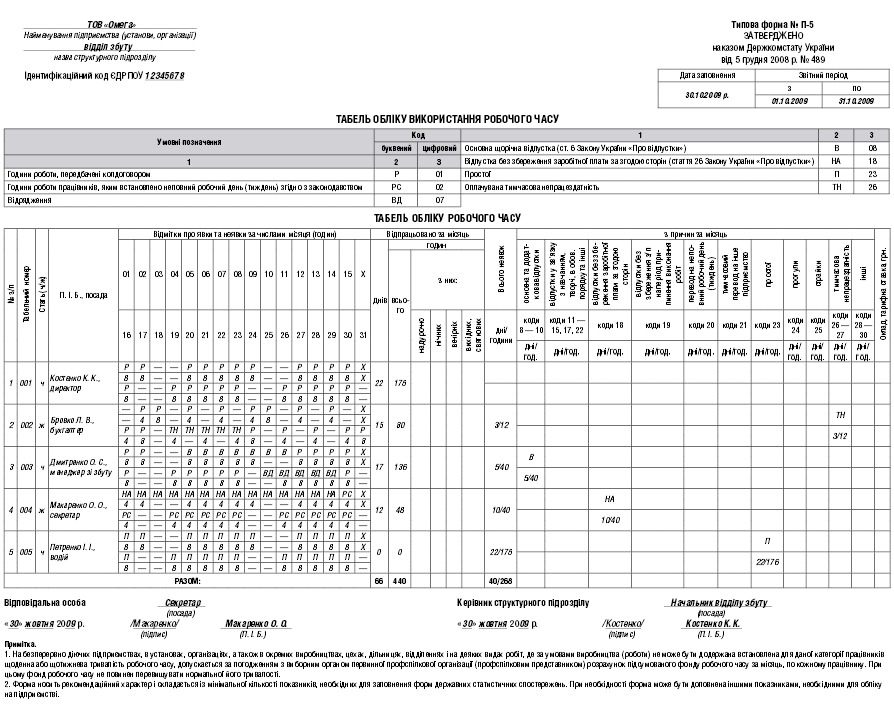
Если вы решите в конечном итоге использовать ProjectManager.com, указанный выше шаблон Excel можно напрямую импортировать для продолжения работы.
Связано: Бесплатные шаблоны управления проектами
Как заполнять табель учета рабочего времени?
Легче всего заполнять расписания, которые автоматически связываются с расписанием вашего проекта. Вы сэкономите много времени на вводе данных о задачах, если все, что вам нужно сделать, это выбрать задачи из списка. Независимо от того, интегрирован ли он автоматически и, следовательно, предварительно заполнен, или нет, вам понадобится список задач в вашем расписании, прежде чем вы сможете его выполнить.
Лучшие практики для программного обеспечения онлайн-расписания
Программа для расписания — это ключевой компонент в отслеживании времени, затрачиваемого на задачи и проекты, с целью обеспечения соблюдения графика.Расписания также важны с точки зрения отслеживания расходов, чтобы помочь вам контролировать расходы по вашему проекту.
ProjectManager.com имеет встроенную функцию расписания, которая работает вместе со всеми инструментами в нашем программном обеспечении, чтобы упростить использование расписаний и дать вам большую прозрачность в ходе выполнения вашего проекта. Вот краткое руководство по использованию расписаний в нашем программном обеспечении. Подпишитесь на бесплатную пробную версию и следите за ней, чтобы ваши проекты развивались как никогда гладко.
1.Создайте свой проект
Управлять расписаниемнамного проще, если вы заранее знаете, над какими задачами будут работать сотрудники. Мы рекомендуем начать с определения задач, которые вам понадобятся для достижения конечного результата.
Вы можете создать пустой проект для начала в программе или использовать один из наших отраслевых шаблонов для начала.
2. Пригласите свою команду
Соберите свою команду. Выбирайте участников, у которых есть опыт и навыки, чтобы справиться со всеми задачами, необходимыми для выполнения работы.
В программе пригласите членов команды в проект. Они будут уведомлены по электронной почте о том, что они добавлены.
3. Добавление и назначение задач
Задачи являются строительными блоками вашего проекта, и тщательно спланированные списки задач направляют вашу команду на протяжении всего проекта. Поэтому очень важно практиковать правильное управление задачами с четким указанием направления и другими деталями.
Назначьте задачи членам команды и добавьте трудозатраты. Добавьте предполагаемое количество часов для каждой задачи, чтобы члены команды знали, чего от них ждут.После регистрации почасовой ставки и часов вы можете отслеживать свой бюджет.
4. Назначьте лицо, утверждающее табель учета рабочего времени
Назначьте кого-нибудь из команды, кто получит отправленные табели учета рабочего времени. Этот человек (обычно менеджер) будет следить за тем, чтобы оплачиваемые часы соответствовали выполненным задачам.
На вкладке «Управление пользователями» выберите утверждающего, которому член группы будет отправлять свое расписание на проверку.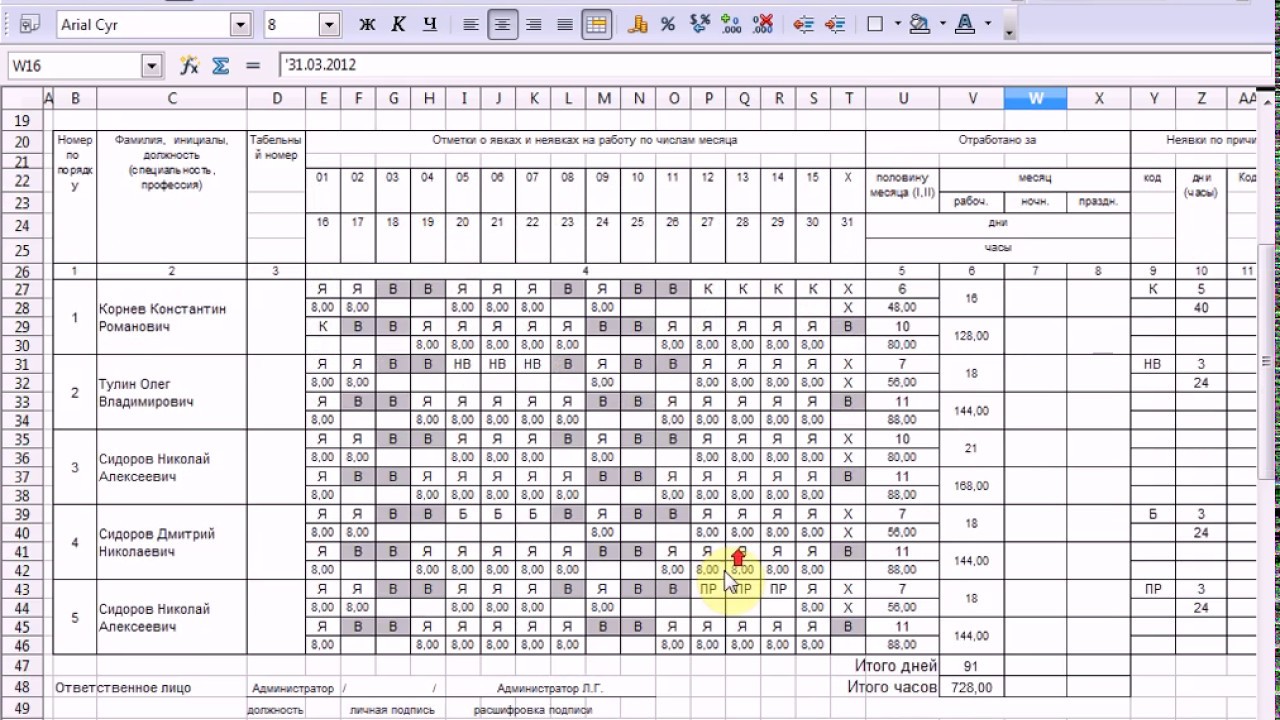 Этот человек будет посредником между членом команды и платежной ведомостью / отделом кадров.
Этот человек будет посредником между членом команды и платежной ведомостью / отделом кадров.
5. Попросите членов команды записать свое рабочее время
Каждый член команды несет ответственность за отслеживание часов, в течение которых они работают над задачей. Затем эта информация собирается в расписании.
Регистрируйте часы работы по отдельным задачам или записывайте их в табель рабочего времени. Вы также можете нажать кнопку автозаполнения, чтобы включить все назначенные вам задачи.
6. Просмотрите табель учета рабочего времени
Большая часть процесса расписания в ProjectManager.com автоматизирована для экономии времени и повышения эффективности. Однако должен быть человек, который проверяет расписание, чтобы убедиться, что он правильный, прежде чем передавать его в расчет заработной платы.
По прошествии необходимого количества времени (обычно еженедельно, раз в две недели, ежемесячно или два раза в месяц) самое время просмотреть расписание перед отправкой. Просмотрите расписание, щелкнув время в главном меню навигации. Установите неделю, которую хотите просмотреть.
Просмотрите расписание, щелкнув время в главном меню навигации. Установите неделю, которую хотите просмотреть.
7. Отправьте табель учета рабочего времени
Отправка расписания утверждающему в группе, которая их утверждает, является следующим шагом процесса.
Чтобы обеспечить своевременную отправку расписаний, вы можете настроить оповещения, которые можно настроить на определенный день / время каждую неделю.Вы получите напоминание по электронной почте.
8. Утвердить табель учета рабочего времени
Утверждающий получит табель рабочего времени сотрудника и должен просмотреть часы и задачи, чтобы убедиться в отсутствии ошибок. Если есть расхождения, то расписание необходимо вернуть тому, кто его отправил.
Если утверждающий отклоняет расписание, отправитель будет уведомлен. Будет поле, в котором вы можете объяснить любые расхождения и отправить заявку повторно. После утверждения расписание блокируется.Как показано в примере расписания ниже, одобрить или отклонить расписание очень просто с помощью ProjectManager.com.
9. Составление отчетов
Теперь, когда ваше расписание утверждено, вы можете еще больше отслеживать свое время с помощью отчетов. Отчетность полезна для просмотра всех ваших данных и выявления узких мест, превышений и других несоответствий. Они также являются важным инструментом для того, чтобы держать заинтересованные стороны в курсе.
Вы можете создавать отчеты на основе данных расписания для отдельных пользователей или проектов за определенный диапазон дат, чтобы получить более подробную информацию о ходе выполнения.Настройте отчеты и поделитесь ими в формате PDF или электронной таблицы, когда у вас есть презентация для заинтересованных сторон.
ProjectManager.com — это надежное и отмеченное наградами программное обеспечение, которое помогло руководителям проектов завершить более 2 миллионов проектов. Доступ к нашим надежным инструментам управления расписанием может быть именно тем, что вам нужно, чтобы выйти на новый уровень производительности.
Начните составлять табели учета рабочего времени прямо сейчас, воспользовавшись бесплатной 30-дневной пробной версией ProjectManager.com!
Многочисленные варианты использования табелей учета рабочего времени
Мы уже касались этого ранее, а теперь более подробно рассмотрим преимущества табелей учета рабочего времени, выходящие за рамки простого учета рабочего времени и оплаты сотрудников.
Для создания базы данных исторической информации.
Выходные данные отслеживания рабочего времени представлены в виде расписаний, которые показывают, сколько времени человек потратил на выполнение конкретной задачи. Это ценные данные, потому что многие из этих задач повторится снова в будущем. Ваше хранилище данных для отслеживания рабочего времени позволит вам лучше оценивать ситуацию в будущем, потому что вы можете использовать реальные данные.
Например, предположим, что вы оцениваете, что подготовка каркасов для нового веб-сайта займет 5 дней.Вы вносите это в расписание проекта, и оно автоматически передается в расписания для соответствующих ресурсов. Они заполняют табели учета рабочего времени фактическими часами работы, потраченными на создание каркасов. На создание макетов у двух человек уходит 4 дня, то есть в общей сложности это 8 дней.
В следующий раз, когда вы придете оценивать задачу по созданию каркасов, вы можете использовать реальные данные за 8 дней и составить гораздо более точный график проекта.
Для расчетных клиентов
Это довольно очевидно.Как мы объясняли в начале, если ваша коммерческая модель основана на взимании с клиентов платы за ваше время, вам необходимо знать, за какое время они взимают плату. Таблицы рабочего времени также содержат подробную информацию, чтобы вы могли точно указать, что вы делали в проекте.
Это полезно, если когда-либо запрашиваются ваши счета, особенно когда работа занимает больше времени, чем планировалось, из-за изменений, запрошенных клиентом. Еженедельные расписания являются стандартом для информирования клиентов. Однако ежедневные расписания могут быть более эффективными в проектах с меньшей продолжительностью.
Для управления вашей рабочей нагрузкой
Менеджеры и сотрудники часто удивляются, когда начинают отслеживать свое время, потому что они могут точно видеть, где они тратят больше всего усилий. И не всегда бывает там, где должно быть.
Таблицы учета рабочего временимогут быть действительно полезны, если вы укажете, почему вы не так эффективны, как вы думаете, потому что они указывают на то, куда уходит ваше время. Это поможет вам более эффективно управлять своей рабочей нагрузкой как в течение одного дня, так и в течение более длительного периода времени, например недели.
Как часто следует заполнять еженедельное расписание?
На этот счет нет жесткого правила, но обычно лучше заполнять каждый день еженедельного расписания как можно скорее, чтобы помнить, на что вы тратили свое рабочее время.
Если у вас не так много задач, вероятно, вы сможете управлять своим недельным расписанием, выполняя их раз в неделю. Однако, если у вас много отдельных задач в течение дня, то лучше потратить несколько минут на запись своего времени непосредственно перед выходом из системы.
Как управлять пропусками и отпусками в расписаниях
Иногда вам не нужно записывать время по деятельности по проекту, потому что сотрудник не болеет или находится в ежегодном отпуске. Это может поставить под угрозу точность отслеживания ваших расходов.
Самый простой способ справиться с этим — создать задачу «администратора» под названием «Болезнь» или «Отпуск» и попросить их вместо этого записывать свои обычные рабочие часы. В зависимости от политики компании это может считаться оплачиваемым выходным или нет, что должно быть указано в онлайн-расписании.
Когда период простоя затрагивает всех, например закрытие офиса на праздник, вы можете изменить рабочее время в главном календаре, чтобы вашей команде не приходилось записывать время в эти дни.
Следует ли сохранять в тайне табели учета рабочего времени?
Данные управления расписаниемне должны оставаться конфиденциальными, потому что теоретически ваша команда должна знать, над чем вы работаете, и наоборот. На самом деле нет ничего конфиденциального в названии задачи высокого уровня для подавляющего большинства информации о планировании проекта.Если это было запланировано, ваша команда все равно сможет увидеть запланированное задание. Учет рабочего времени сотрудников также включает менеджера.
табелей учета рабочего времени — добро или зло?
Менеджеры, как правило, делятся на два лагеря, когда дело доходит до учета рабочего времени: они либо понимают ценность этого и являются огромными сторонниками, либо не видят смысла и считают, что это подрывает доверие к команде. Если вы попадете во второй лагерь, то, надеюсь, это объяснит, почему вам следует пересмотреть отслеживание времени в ваших проектах.
Это трюизм, что управлять можно только тем, что вы измеряете. Успешные менеджеры проектов в любой момент знают, насколько далеко они продвинулись в своем проекте. Эта информация помогает им определить, опережают ли они бюджет или превышают его, и могут ли они уложиться в предстоящие сроки. Контроль времени и затрат имеет важное значение для успеха любого проекта. Хотя онлайн-табели учета рабочего времени являются лучшим выбором из-за их набора функций, электронные табели учета рабочего времени или даже распечатываемые табели учета рабочего времени следует использовать для отслеживания прогресса любого проекта.
Если вы не знаете, сколько времени заняло выполнение задачи, и не можете сравнить это время с запланированным временем, понять эффективность вашего проекта будет намного сложнее.
Как преодолеть сопротивление использованию расписаний
Одна из проблем, которые вы можете услышать от менеджеров, заключается в том, что команда не любит использовать табели учета рабочего времени. Из-за этого, казалось бы, широко распространенного мнения, может быть сложно перейти на временную запись, если вы раньше так не работали. Введение учета рабочего времени сотрудников там, где это еще не практикуется, является огромным изменением культуры для многих организаций.
Если в вашей организации есть сопротивление, сделайте шаг назад и спросите, почему существует такой уровень сопротивления. Это могло быть потому, что
- Они считают, что табели учета рабочего времени — это большая работа.
- Они чувствуют себя управляемыми на микроуровне.
- Они считают, что табели учета рабочего времени могут использоваться для наказания сотрудников, которые не регистрируют достаточное количество часов.
Лучший способ справиться с этими проблемами — сесть с командой и объяснить, что вы делаете для их решения. Например, если они обеспокоены тем, что заполнение расписаний будет затруднительным, покажите им, как легко щелкнуть и отправить с помощью программного обеспечения для онлайн-учета рабочего времени.
Когда вы знаете, почему члены команды не хотят отслеживать свое время, вы можете решать их проблемы индивидуально. Возможно, вам потребуется разработать стратегии с человеческими ресурсами, чтобы привлечь вашу команду.
Как сэкономить время вашей команды при использовании счетчиков расписания
Учет времени сам по себе является дополнительной задачей. Однако это не должно быть обременительным. Программное обеспечение для учета рабочего времени делает этот процесс быстрым, эффективным и простым для всех участников.
Если вы регулярно выполняете одни и те же задачи для одних и тех же проектов, вы можете использовать общую функцию «Копировать прошлую неделю» для автоматического заполнения расписания на эту неделю.Либо сразу нажмите «Сохранить», либо внесите несколько изменений и отправьте его.
Вы даже можете сэкономить время, если создадите индивидуальный еженедельный табель. Если ваше программное обеспечение для учета рабочего времени связано с расписанием вашего проекта, вы можете «Автозаполнить», чтобы выполнить задачи, которые вам были назначены, избавив вас от необходимости их печатать. Дополнительным преимуществом здесь является то, что они автоматически передают данные о вашем времени обратно в расписание проекта, которое обновляет задачу, чтобы показать, сколько усилий было потрачено на ее выполнение на текущий момент.
Следующие шаги для учета времени
Самый простой способ узнать, будет ли учет рабочего времени полезным для вас и вашей организации, — это просто зафиксировать и начать записывать свое время на задачи. Самым сложным аспектом сохранения времени является сохранение этой привычки.
При правильном применении расписания проекта быстро станут нормой для вашей команды, а их заполнение станет еще одним аспектом коллективного достижения успеха. Вскоре вы удивитесь, как вам когда-либо удавалось запускать свои проекты без обширных данных, которые предоставляет учет рабочего времени.
Пройдет совсем немного времени, и ваши оценки улучшатся, ваша уверенность в соблюдении сроков повысится, а показатели успешности вашего проекта увеличатся.
Теперь, когда вы знаете все, что вам нужно о расписаниях и учете времени, пора начинать! Подпишитесь на бесплатную 30-дневную пробную версию ProjectManager.com и начните отслеживать время выполнения ваших задач уже сегодня.
Начните бесплатную 30-дневную пробную версию
Шаг 2. Сдайте табель учета рабочего времени
расписания — это основа того, что вы, как член команды, делаете в Project Online.
Как мне заполнить свой табель учета рабочего времени?
На панели быстрого запуска щелкните Расписание .
Представление расписания включает две стороны и разделитель в середине таблицы.
В левой части перечислены ваши задачи, а также такие вещи, как больничный и отпуск.
Справа вы вводите фактические часы, которые вы каждый день тратите на свои задачи.
Теперь, когда вы находитесь в режиме просмотра расписания, вы можете сделать следующее:
После того, как вы ввели часы в табель, следующим шагом будет его отправка на утверждение вашему руководителю.
Щелкните вкладку Табель учета рабочего времени на ленте.
Нажмите Отправить > Сдайте окончательный табель учета рабочего времени .
Совет: Когда вы выбираете Сдать окончательное расписание , ваше расписание блокируется для редактирования. Если вы не готовы к этому, нажмите Отправить информацию о ходе выполнения для всех задач или Отправить информацию о ходе выполнения для выбранных задач .
Почему табели учета рабочего времени так важны?
Никто не любит заполнять табели учета рабочего времени. Если вы работаете над множеством разных задач одновременно, может быть сложно определить, сколько вашего дня было потрачено на каждую задачу. Иногда бывает сложно взять на себя обязательство проработать определенное количество часов. Может быть, вы чувствуете, что вам нужно работать больше, или, может быть, вы чувствуете, что работаете слишком много.В любом случае, возможно, вы не захотите обращать внимание на свое рабочее время.
Когда дело доходит до управления проектами, на самом деле в центре внимания не ваша трудовая этика, хотя, конечно, это все еще важно. Основное внимание уделяется тому, чтобы правильные дела выполнялись вовремя и в рамках бюджета. Речь идет о том, чтобы обеспечить достаточное количество людей для выполнения работы, никого не сжигая и не обходя организации больших денег, чем планировалось.
Руководители проектов используют данные расписания, чтобы помочь им выяснить, сколько людей нужно назначить для выполнения аналогичных задач в будущих проектах.Ваш отдел кадров может использовать эти данные, чтобы убедиться, что у них есть соответствующая численность персонала, назначенная для определенных ролей. И да, табели учета рабочего времени могут быть переведены в доллары в вашем кармане, если вам платят почасово. Но важно помнить, что не все данные вашего расписания… есть более широкие преимущества для вашей организации, которые приводят к лучшему планированию и повышению эффективности в будущем.
И вы тоже увидите преимущества этого лучшего планирования и эффективности, потому что вам не придется вкладывать лота сверхурочных, пытаясь выполнить свою работу вовремя. У вашего менеджера проекта будет реалистичное представление о том, сколько времени займет работа или сколько людей действительно нужно для выполнения данной задачи, и вы, возможно, в конечном итоге получите свои выходные обратно!
Как расписания работают в Project Online?
За кулисами администратор устанавливает периоды расписания для вашей организации. Например, для каждой недели может быть отдельный табель.
Когда ваш менеджер проекта назначает вам задачу, эта задача отображается в вашем расписании в тот период, когда она запланирована в плане проекта.
Вы указываете фактические часы, которые вы тратите на каждую задачу в течение периода расписания, а затем отправляете его.
Каждому сотруднику Project Online назначается менеджер расписания (иногда более одного). Ваш менеджер расписания может быть менеджером проекта или кем-то другим, например менеджером ресурсов, который отвечает за людей в вашей организации.
Ваш менеджер расписания получает расписание, которое вы сдали, и просматривает его. Если все в порядке, ваше расписание утверждено. Если все выглядит иначе, чем ожидалось, ваш менеджер расписания может отклонить его и добавить несколько комментариев о том, почему он отклоняется.
Если ваше расписание утверждено, время, которое вы отправили, засчитывается в общий объем работы, выполненной над задачей, а объем оставшейся работы по задаче уменьшается.Это записывается в общий план проекта, чтобы менеджер проекта мог точно определить, идет ли проект по плану.
СЛЕДУЮЩИЙ ШАГ …
Затем узнайте о Шаге 3: Обновление хода выполнения.
Как заполнять образец расписания — Tangseshihtzu.se
Как заполнять табели учета рабочего времени Образец
— это метод записи эпохи, которую сотрудники тратят на работу.В этом методе начальное и конечное время сотрудников, а также проекты и достижения, над которыми они работали, традиционно указываются на одном листе бумаги. В зависимости от типа требуемых данных отчет о периоде может быть заполнен сотрудниками или их руководителями.
Поскольку планирование и составление расписания каталогов часто требует много времени и подвержено ошибкам каждый день, гораздо проще и эффективнее заполнить предопределенный шаблон расписания.
Для энтузиазма при составлении расписания и повышения точности вы можете найти бесплатные и простые шаблоны временной шкалы, которые вы можете загрузить, заполнить и распечатать.
Бесплатно Как заполнять табели учета рабочего времени Образец
— это предварительно отформатированные документы — документы Word, электронные таблицы Excel, файлы PDF — работодатели используют своих сотрудников или подрядчиков, чтобы сохранить время. Тип зависимости работодателей от шаблонов зависит от их схемы оплаты — еженедельно, раз в две недели, ежемесячно, ежедневно, раз в полгода. Для компаний, число которых превышает 10 сотрудников, переход на программное обеспечение для автоматизированного планирования может сэкономить человеко-часы.
Табель учета рабочего времени Анонимный помощник по производству, показывающий, как заполнять табели учета рабочего времени Образец
Вы целенаправленно заботитесь о заработной плате каждую неделю и тратите драгоценное время на развитие своего бизнеса? home Timesheet — это бесплатное онлайн-приложение для составления расписаний, учитывающее инструмент составления расписания с перетаскиванием, онлайн-расписание, похожее на автоматическое отслеживание ошибок, а также часы на основе приложений для легкой синхронизации.Именно после этого синхронизируется следующее популярное программное обеспечение для расчета заработной платы, такое как Gusto, для упрощения расчета заработной платы. Отслеживайте рабочее время ваших сотрудников бесплатно.
| Бесплатные шаблоны табелей | Когда использовать |
| Еженедельное расписание | Используйте этот еженедельный табель, если вам нужно подсчитать отработанное время сотрудника, оплачиваемый отпуск (PTO) и заработную плату каждую неделю. |
| Расписание на две недели | Используйте этот табель, если вы платите или рассчитываете заработную плату каждые две недели. |
| Ежемесячный табель | Используйте этот бесплатный шаблон табеля учета рабочего времени, если вы платите или рассчитываете заработную плату каждый месяц. |
| Ежедневный табель | Используйте этот бесплатный шаблон табеля учета рабочего времени, если вы платите или рассчитываете заработную плату один раз в месяц. |
| Расписание на полмесяца | Используйте этот бесплатный шаблон табеля учета рабочего времени, если вы платите или рассчитываете заработную плату дважды в месяц. |
| Расписание проекта | Этот шаблон может использоваться фрилансерами или подрядчиками, которым необходимо подсчитывать часы, отработанные над проектами. |


 д.), расчета переработок, выходов в выходные и праздничные дни, формирования заработной платы.
д.), расчета переработок, выходов в выходные и праздничные дни, формирования заработной платы.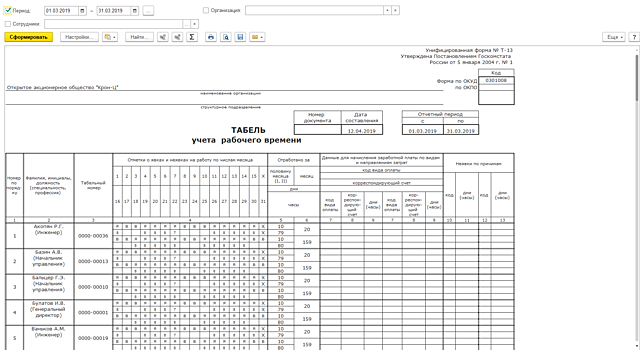

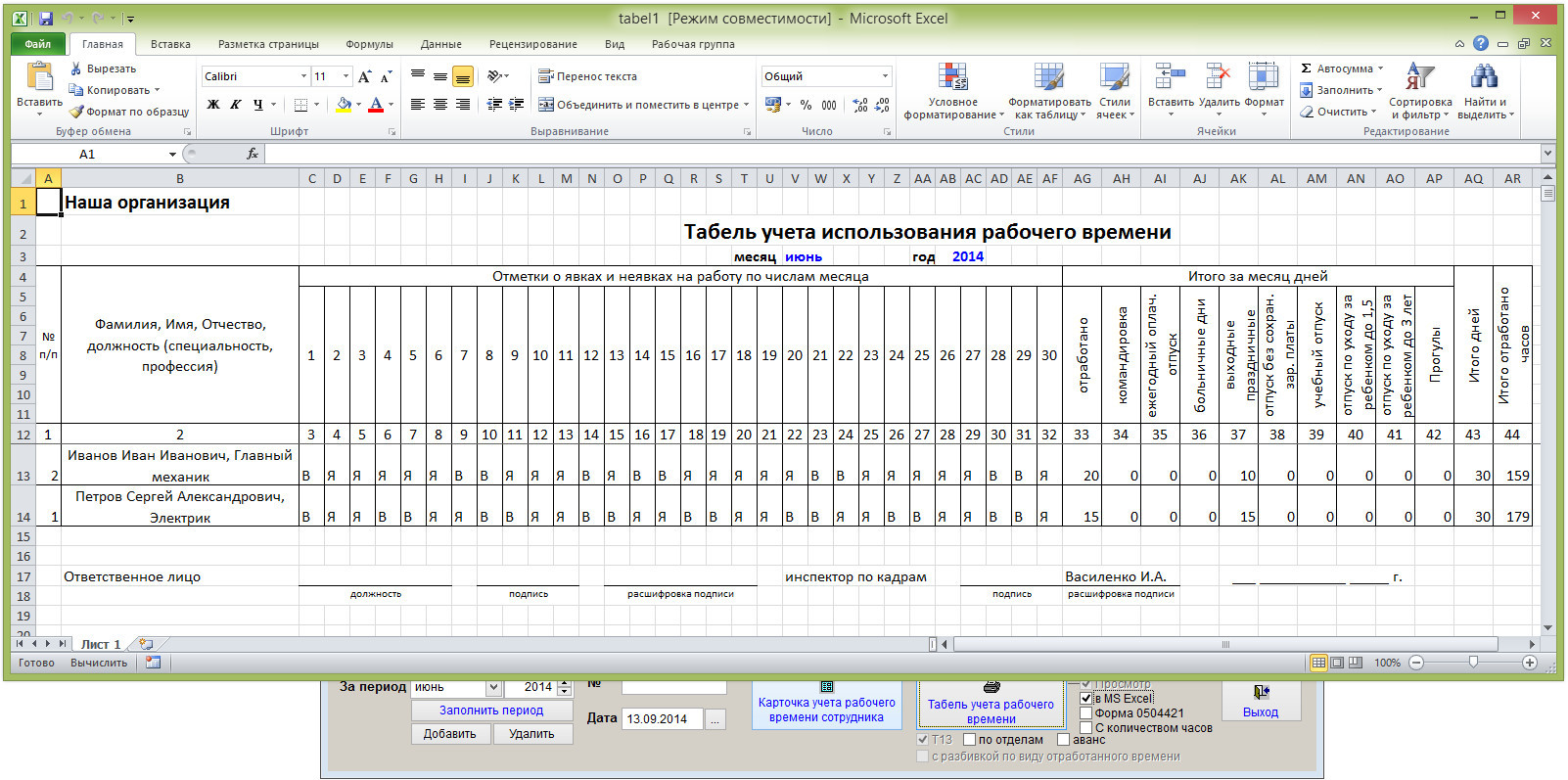

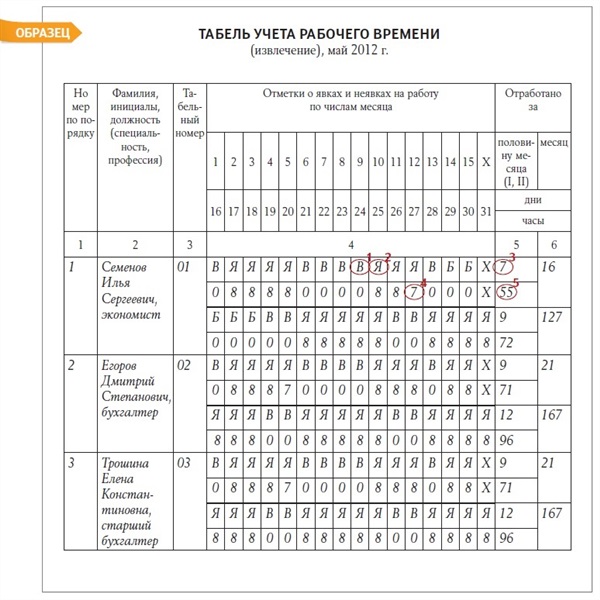 Дополнительные сведения см. в разделе Настройка табелей учета рабочего времени.
Дополнительные сведения см. в разделе Настройка табелей учета рабочего времени._(1).png)
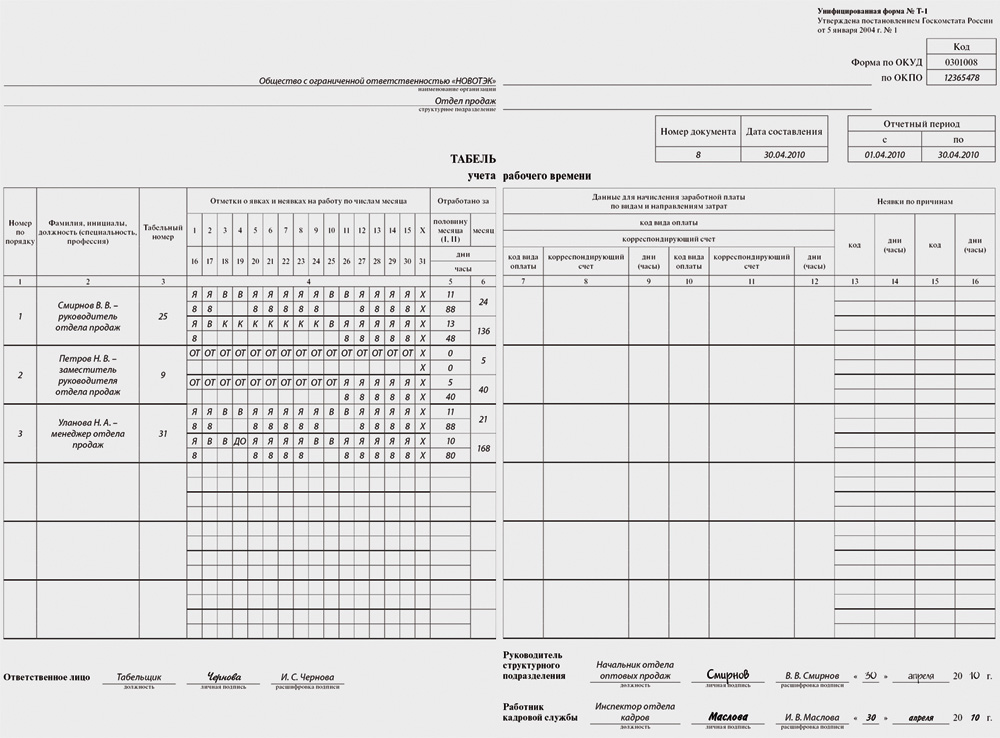

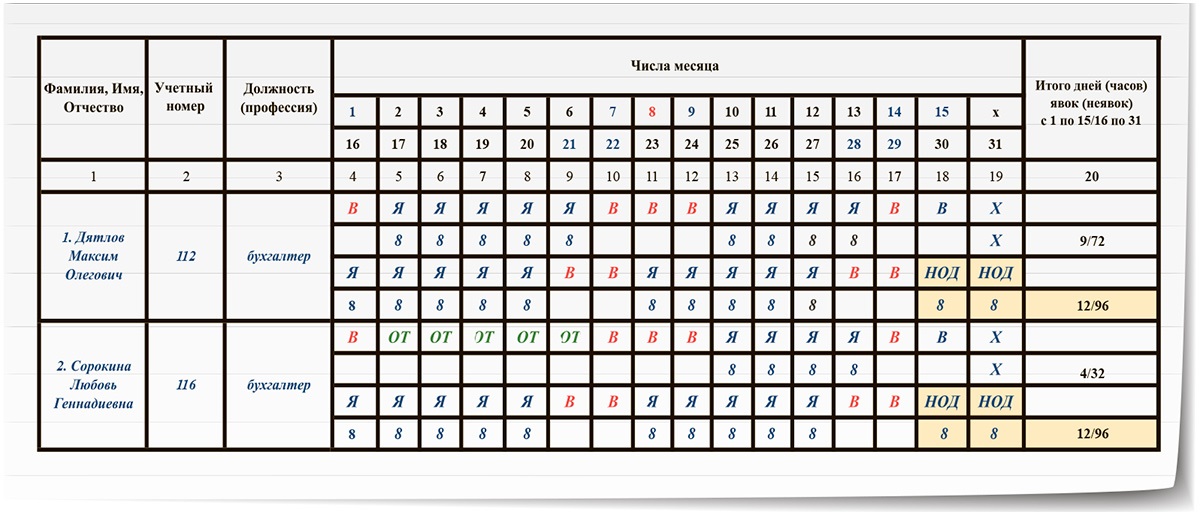

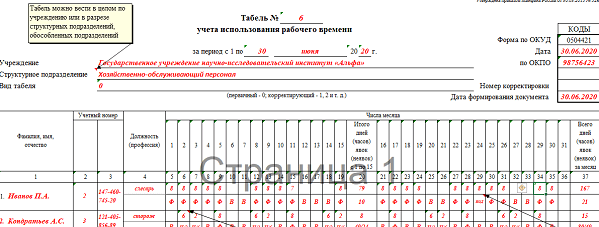
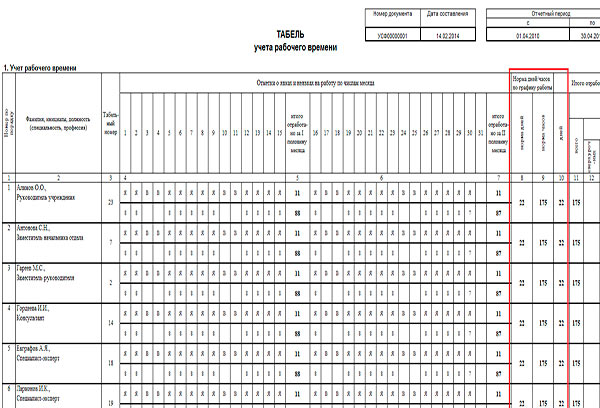 Таким образом, важность отслеживания действий сотрудников за ПК выходит на первое место в вопросе сокращения лишних затрат предприятия.
Таким образом, важность отслеживания действий сотрудников за ПК выходит на первое место в вопросе сокращения лишних затрат предприятия.